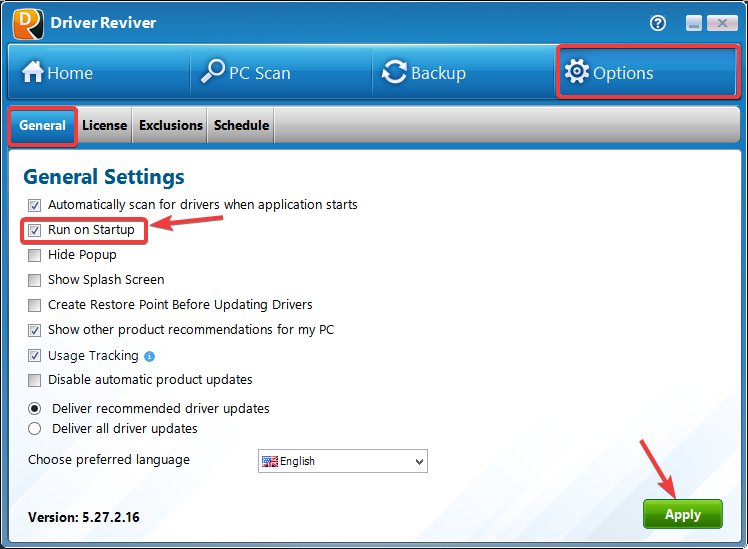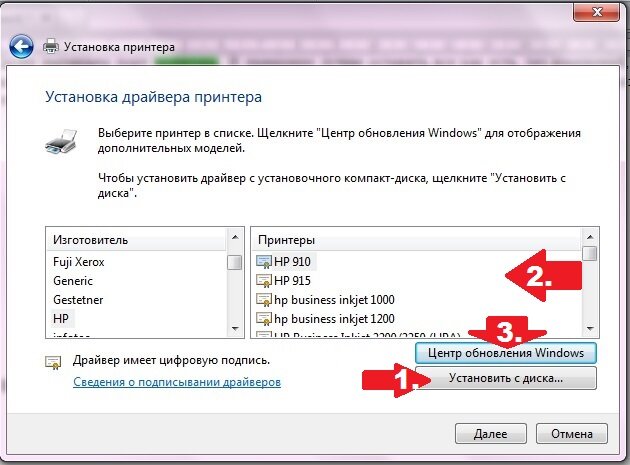Как загрузить и запустить драйвер windows?
Привет, у меня есть простой драйвер helloworld.sys внутри, что он имеет некоторые операторы печати, такие как kdprint(«загружено успешно») и т. д.. теперь мне нужно загрузить драйвер и запустить службу. как это сделать..?? Заранее спасибо
windows load drivers ioctlПоделиться Источник Ashok Jeev 24 августа 2011 в 09:38
2 ответа
- Как запустить драйвер (.sys file) в Windows с помощью C#
Я разрабатываю приложение Windows с использованием C#. я хотел запустить файл .sys (драйвер в основном)в backEnd, поскольку мой код использует определенные функции для реализации вывода. Как я могу написать код в C# ? Если файл .sys помещен в папку Bin, он просто не работает, как я предполагаю,…
- Заменить драйвер класса Windows USB на пользовательский драйвер?
 У меня есть приложение, которое должно читать и анализировать несколько устройств USB (не одновременно, они запускаются в отдельных тестах и теоретически могут быть запущены на разных машинах). Каждое из устройств…
У меня есть приложение, которое должно читать и анализировать несколько устройств USB (не одновременно, они запускаются в отдельных тестах и теоретически могут быть запущены на разных машинах). Каждое из устройств…
2
В принципе водитель должен быть зарегистрирован как услуга. Используйте OpenSCManager для доступа к функциям service manager, а затем используйте CreateService для первой регистрации драйвера.
Во время регистрации вы выбираете тип запуска драйвера. SERVICE_BOOT_START означает, что драйвер должен быть загружен в течение boot времени (очень ранняя стадия загрузки OS), SERVICE_SYSTEM_START означает, что драйвер должен быть загружен во время загрузки системы (это типичный more-or-less). Вы также можете использовать SERVICE_DEMAND_START -драйвер не будет загружен автоматически.
Если ваш драйвер не загружается автоматически, вы должны использовать OpenService , чтобы получить доступ к его сервису, и StartService , чтобы фактически запустить его.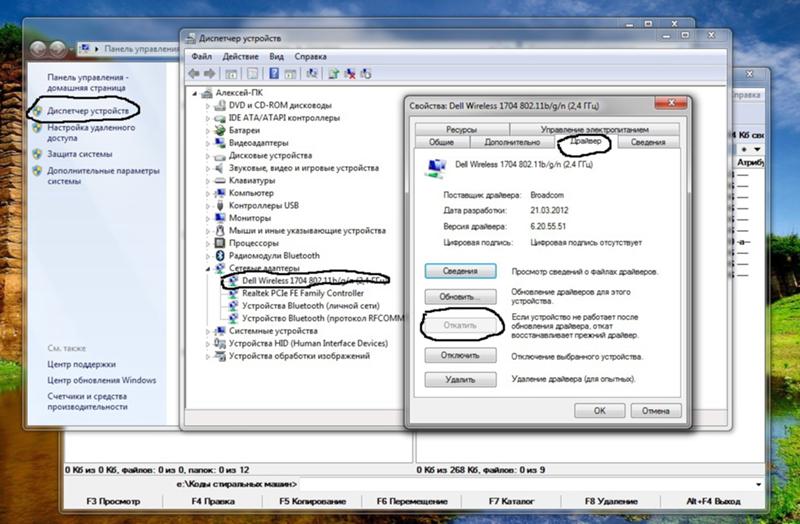
rest зависит от того, что ваш водитель на самом деле делает. Если он создает виртуальное устройство — вы можете получить к нему доступ с помощью CreateFile . Затем используйте DeviceIoControl , чтобы действительно общаться с ним.
Поделиться valdo 01 сентября 2011 в 07:13
Поделиться Arash 01 сентября 2011 в 06:57
Похожие вопросы:
как загрузить драйвер?
Я хочу разработать один драйвер, поэтому я должен создать один сервис и один .sys file for driver to be display теперь я не знаю, как прикрепить эти два файла или как зарегистрировать мой драйвер в…
Эмулятор android 2.2 — не удается загрузить драйвер Wi-Fi
Я не могу подключить свой эмулятор — Target: Android 2.2 — для подключения к моему дому wifi, который, как я знаю, работает нормально. (Это тоже удалось сделать пару месяцев назад.) Эмулятор…
(Это тоже удалось сделать пару месяцев назад.) Эмулятор…
Несертифицированный Драйвер Windows
Хорошо, я работаю над разработкой устройства USB. Я создал пользовательский драйвер windows для устройства на основе предварительно созданного драйвера Windows от производителя my MCU. Драйвер…
Как запустить драйвер (.sys file) в Windows с помощью C#
Я разрабатываю приложение Windows с использованием C#. я хотел запустить файл .sys (драйвер в основном)в backEnd, поскольку мой код использует определенные функции для реализации вывода. Как я могу…
Заменить драйвер класса Windows USB на пользовательский драйвер?
Интересно, может ли кто-нибудь вообще помочь, немного специалист по этой проблеме. У меня есть приложение, которое должно читать и анализировать несколько устройств USB (не одновременно, они…
Я настроил свою систему для локальной отладки kernel, поскольку я собираюсь написать простой драйвер с двумя функциями. Я только что построил простой драйвер типа hello world, чтобы узнать, могу ли…
Я только что построил простой драйвер типа hello world, чтобы узнать, могу ли…
Как запустить самописный драйвер
Я написал драйвер в Visual Studio 2013. Процесс строительства прошел успешно. Затем я подготовил трагет-компьютер и скопировал на него файлы драйверов. Затем я установил драйвер:…
Как загрузить драйвер kmdf (wfp/inspect) в систему boot
Я написал простой 64-битный драйвер kmdf (wfp/inspect). этот драйвер находится в: %WinDir%\System32\Drivers\Inspect.sys Я могу загрузить этот драйвер с помощью: net start inspect. Теперь я хотел бы…
Драйвер протокола NDIS на ядре Windows IoT
Я пытаюсь написать драйвер протокола Cisco CDP для ядра Windows IoT, работающего на Raspberry Pi. Это позволит мне зарегистрировать установленное местоположение устройства с вышестоящим сервером….
Не удалось загрузить драйвер windows
Я пытался загрузить драйвер windows в windows 10 с помощью OSR Loader , сервис для HelloWorld. sys был создан, но когда я нажимаю на пуск, он говорит This driver has been blocked from loading Видео,…
sys был создан, но когда я нажимаю на пуск, он говорит This driver has been blocked from loading Видео,…
Где в Windows находятся драйверы установленных устройств
После установки на компьютере драйвера устройства его файлы копируются на системный диск. При этом, название и количество упомянутых файлов, а также их расположение на диске, зависят от конкретного драйвера. Обычно операционная система «разбрасывает» их по разным папкам, расположенным в каталогах «Windows» и «Program Files». В некоторых случаях бывает необходимо узнать, где же хранятся эти файлы и как они называются. Например, когда файлы драйвера нужно удалить или же использовать их для установки устройства на другом компьютере. Изложенная на этой странице информация доступна также в формате видео: Порядок действий: • открыть диспетчер устройств Windows;
• в диспетчере, в списке оборудования, найти интересующее устройство, щелкнуть по нему правой кнопкой мышки и в появившемся контекстном меню выбрать пункт «Свойства»;
Порядок действий: • открыть диспетчер устройств Windows;
• в диспетчере, в списке оборудования, найти интересующее устройство, щелкнуть по нему правой кнопкой мышки и в появившемся контекстном меню выбрать пункт «Свойства»;• в открывшемся окне перейти на вкладку «Драйвер», где нажать кнопку «Сведения»;
Важно. Если Вы планируете использовать файлы драйвера для установки устройства на другом компьютере, кроме самих файлов, полученных изложенным выше способом, понадобится еще и файл сведений для установки. Найти его можно в папке C:\Windows\inf. По умолчанию, указанная папка скрыта. Чтобы ее увидеть, на компьютере необходимо включить отображение скрытых файлов и папок. Как это сделать см. здесь. Файл сведений для установки имеет расширение .inf. Его название можно определить следующим способом: • открыть диспетчер устройств; • в списке оборудования найти нужное устройство, щелкнуть по нему правой кнопкой мышки и в появившемся меню выбрать «Свойства».
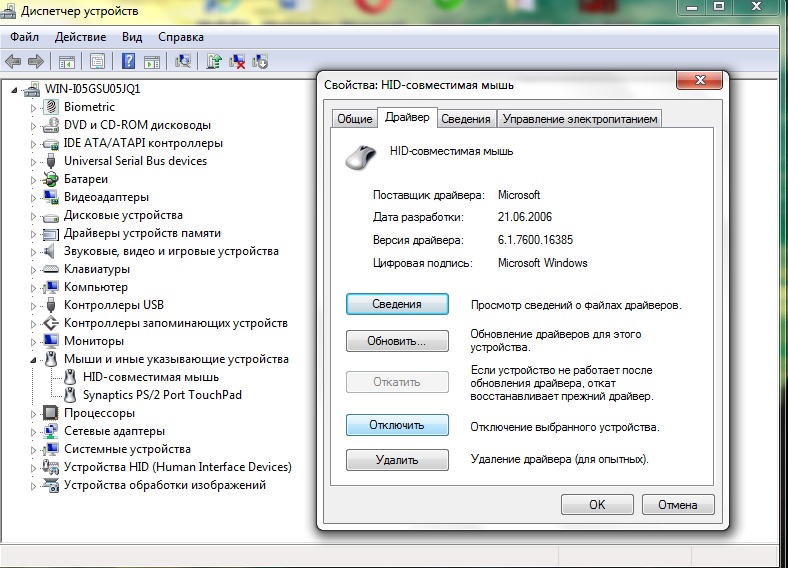
Однако, более надежным и простым способом переноса драйвера на другой компьютер является использование специальных программ. Неплохим вариантом является программа Driver Genius. • Driver Genius:
⇒ Подробнее о программе | скачать >>>
Программа автоматически скопирует в выбранное пользователем место установленные на компьютере драйверы (все или выборочно). Нужно скачать, установить и запустить Driver Genius (см. ссылку выше), в ее окне щелкнуть мышкой по пункту «Driver Backup» и дальше отвечать на вопросы программы до окончания процесса копирования.Не удалось запустить драйвер экрана в Windows 10
Ошибка с текстом «Не удалось запустить драйвер экрана» может появиться в любой версии популярного семейства операционных систем, включая Windows 10. Чаще всего данная неполадка возникает при попытке запуска игры или в случайное время при взаимодействии с компьютером. В большинстве случаев связано это с некорректным функционированием графических драйверов, поэтому следует обратить внимание на представленные ниже варианты решения этой проблемы.
Чаще всего данная неполадка возникает при попытке запуска игры или в случайное время при взаимодействии с компьютером. В большинстве случаев связано это с некорректным функционированием графических драйверов, поэтому следует обратить внимание на представленные ниже варианты решения этой проблемы.
Способ 1: Обновление графических драйверов
В первую очередь подозрение падает на устаревшие драйверы видеокарты, поскольку при выходе новых версий и одновременном обновлении операционной системы могут возникнуть конфликты, приводящие к ошибкам разного рода. Мы советуем всегда поддерживать программное обеспечение в актуальном состоянии, чтобы избежать подобных неполадок. Инсталлировать апдейты графических драйверов можно как в автоматическом режиме, так и в ручном, используя для этого доступные методы. Более детальные инструкции по этой теме ищите в специальном руководстве на нашем сайте, кликнув по ссылке ниже.
Подробнее: Способы обновления драйверов видеокарты на Windows 10
Если вы являетесь обладателем графического адаптера от AMD или NVIDIA, нужно учитывать и дополнительные аспекты, связанные с используемыми графическими приложениями, которые необходимы для ручной настройки графики в Windows.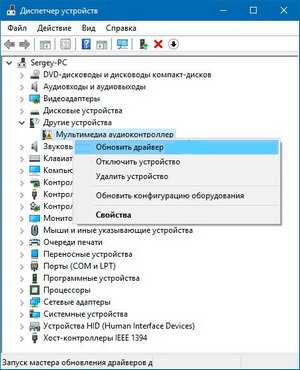 Вам стоит самостоятельно перейти на официальный сайт производителя установленной модели видеокарты и посмотреть, вышли ли обновления для ПО. В случае их наличия скачивание производится через этот же источник, ведь он является самым надежным и проверенным.
Вам стоит самостоятельно перейти на официальный сайт производителя установленной модели видеокарты и посмотреть, вышли ли обновления для ПО. В случае их наличия скачивание производится через этот же источник, ведь он является самым надежным и проверенным.
Подробнее: Обновление драйверов видеокарты AMD Radeon / NVIDIA
Способ 2: Полная переустановка драйверов
Если апдейтов найдено не было или они по каким-то причинам не установились, возможно, текущий драйвер видеокарты функционирует некорректно, что часто обуславливается повреждением добавленных файлов или изначальной неправильной их инсталляцией. Проверка и решение этой ситуации заключается в полной переустановке программного обеспечения. Для этого сначала удаляется текущий драйвер и его «хвосты», а затем производится загрузка последней версии подходящего ПО.
Подробнее: Переустанавливаем драйверы видеокарты
Способ 3: Проверка системных обновлений
Выше мы уже говорили о том, что рассматриваемая сегодня проблема могла быть вызвана конфликтами драйверов и обновлений Виндовс. Если ни один из двух перечисленных выше методов не принес должного результата и на экране до сих пор появляется сообщение «Не удалось запустить драйвер экрана», следует проверить наличие системных апдейтов, что происходит так:
Если ни один из двух перечисленных выше методов не принес должного результата и на экране до сих пор появляется сообщение «Не удалось запустить драйвер экрана», следует проверить наличие системных апдейтов, что происходит так:
- Откройте «Пуск» и перейдите в «Параметры».
- В появившемся окне отыщите последний раздел «Обновление и безопасность».
- Вы окажетесь в первой же категории «Центр обновления Windows». Здесь нажмите по кнопке «Проверить наличие обновлений».
Остается только дождаться завершения операции. Если обновления будут найдены, инсталлируйте их и перезагрузите операционную систему, чтобы все изменения вступили в силу. Мы предлагаем ознакомиться с представленными далее руководствами по теме апдейтов Windows 10, если вдруг возникли дополнительные вопросы или проблемы с инсталляцией.
Подробнее:
Установка обновлений Windows 10
Устранение проблем с установкой обновлений в Windows 10
Устанавливаем обновления для Windows 10 вручную
Способ 4: Откат последнего обновления Windows
В некоторых ситуациях рассматриваемая сегодня проблема, наоборот, появляется после недавнего обновления операционной системы. Связано это с тем, что не всегда у разработчиков имеется возможность полностью проверить корректность функционирования нововведений, из-за чего после релиза появляются неожиданные неполадки, которые нужно исправить. Если вы недавно инсталлировали актуальные апдейты и как раз после этого начало появляться уведомление «Не удалось запустить драйвер экрана», рекомендуем откатить его.
Связано это с тем, что не всегда у разработчиков имеется возможность полностью проверить корректность функционирования нововведений, из-за чего после релиза появляются неожиданные неполадки, которые нужно исправить. Если вы недавно инсталлировали актуальные апдейты и как раз после этого начало появляться уведомление «Не удалось запустить драйвер экрана», рекомендуем откатить его.
- Через меню «Параметры» перейдите в «Обновление и безопасность».
- Переместитесь к категории «Восстановление».
- Отыщите пункт «Вернуться к предыдущей версии Windows 10» и нажмите на «Начать».
Теперь остается только следовать отобразившимся на экране инструкциям, чтобы завершить откат. Однако после этого обновление все равно может установиться, поскольку это в Windows происходит автоматически. Если вы убедились, что проблема пропала после восстановления предыдущей версии, на время отключите автоматический поиск и инсталляцию обновлений, чтобы дождаться выхода исправлений.
Подробнее: Отключение обновлений в ОС Windows 10
Если по неким причинам возврат до предыдущей версии не удался, имеется альтернативный вариант, который заключается в восстановлении сохраненных резервных копий, но для этого данная опция должна быть заранее включена. В случае, когда на компьютере активировано резервное копирование по расписанию, вернуться к предыдущему состоянию не составит труда.
Подробнее: Откат к точке восстановления в Windows 10
Способ 5: Проверка графического адаптера
Последний метод связан с проверкой видеокарты на наличие аппаратных неисправностей. Иногда само устройство работает неправильно, что может быть спровоцировано износом комплектующего или его поломкой по другим причинам. Это и провоцирует появление различных ошибок в операционной системе. На нашем сайте имеется два полезных руководства, в котором все аппаратные проблемы расписаны максимально детально, а также приведены инструкции по самостоятельной диагностике комплектующего.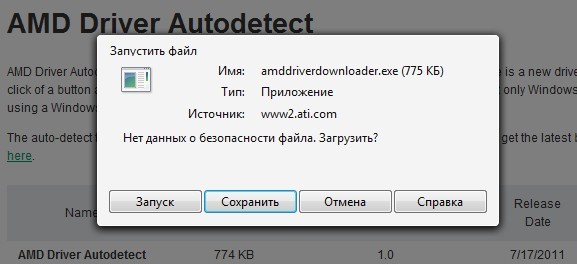
Подробнее:
Как понять, что видеокарта «умирает»
Как понять, что сгорела видеокарта
Если ничего из приведенного выше не помогло избавиться от проблемы «Не удалось запустить драйвер экрана» в Windows 10 и даже оказалось, что графический адаптер полностью исправен, остается только переустановить ОС, ссылаясь на то, что это вызвано ошибками самой сборки или сбоями в работе системных компонентов.
Мы рады, что смогли помочь Вам в решении проблемы.Опишите, что у вас не получилось. Наши специалисты постараются ответить максимально быстро.
Помогла ли вам эта статья?
ДА НЕТКак установить драйвера на ноутбук: шаг за шагом
Если у вас возник вопрос, как установить драйвера на ноутбук, то есть несколько способов выполнить эту процедуру: скачать программное обеспечение с официального сайта производителя, воспользоваться автоматическим поиском или ручной инсталляцией с диска или применить программу DriverPack Solution.
Установка с официального сайта
Самый безопасный способ установить драйвера на ноутбук – скачать их с сайта производителя устройства. В таком случае они точно будут иметь актуальную версию и полную совместимость.
Но прежде чем скачивать драйверы, необходимо узнать модель ноутбука. Посмотреть эти сведения можно на корпусе устройства, на аккумуляторе или с помощью инструментов системы – например, командной строки.
- Запустите командную строку.
- Напишите «wmic csproduct get name» и нажмите Enter.
В окне командной строки отобразится модель устройства. Если не узнать её, то вы не сможете понять, какие драйверы нужны, чтобы оборудование работало правильно.
При скачивании с официального сайта требуется соблюдение еще одного условия – необходим доступ в интернет. Если после установки Windows в системе не хватает программного обеспечения сетевой карты и модуля Wi-Fi, то вам придется скачивать драйверы на другом компьютере или устанавливать их с диска.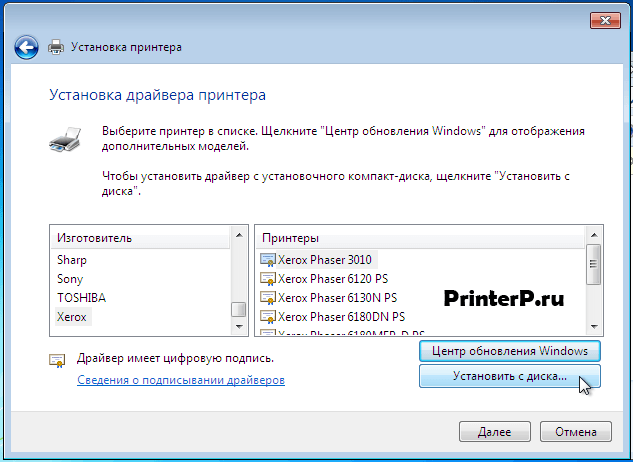
- Зайдите на сайт производителя ноутбуков (возьмем для примера ASUS).
- Напишите в поисковой строке модель и найдите её страничку. Перейдите в раздел «Поддержка».
- Откройте вкладку «Драйверы и утилиты». Укажите версию ОС . Важно правильно выбрать разрядность – 32bit или 64bit. Внизу появится список драйверов и утилит, которые нужны для нормальной работы оборудования.
На сайте может и не быть драйверов всех устройств – такое тоже случается. Но это не значит, что они не нужны, потому что устанавливать их не приходится. Просто некоторые драйверы не имеют версии для Windows 10.
Поэтому, например, если изначально на ноутбуке была установлена Windows 8, то сначала нужно открыть страничку с драйверами для Windows 8 и установить их все. Затем уже можно переходить на страничку Windows 10 и смотреть, какие есть обновления – обычно их немного.
Установка драйверов
Если вы скачали программное обеспечение для ноутбука, то важно еще правильно его инсталлировать, соблюдая определенный порядок.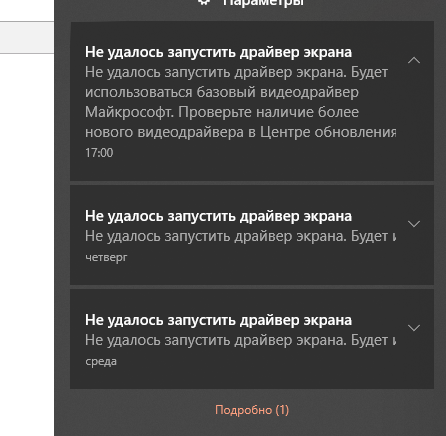 Но прежде чем устанавливать ПО, создайте точку восстановления. Если что-то пойдет не так после добавления драйверов, вы сможете быстро откатить систему обратно в работоспособное состояние.
Но прежде чем устанавливать ПО, создайте точку восстановления. Если что-то пойдет не так после добавления драйверов, вы сможете быстро откатить систему обратно в работоспособное состояние.
- Обновления Windows.
- Чипсет.
- Контроллер дисков.
- Интегрированная видеокарта.
- Дискретный графический адаптер.
- Звуковая карта.
- Сетевая карта.
- Модуль Wi-Fi.
- Адаптер Bluetooth.
- Контроллер USB.
- Кардридер.
- Веб-камера.
- Утилиты для тачпада, клавиатуры (поддержка горячих клавиш) и т.д.
Обычно на сайте производителя драйверы представлены именно в том порядке, в котором их нужно устанавливать. Сверху находятся самые важные драйверы (например, чипсета), внизу – утилиты, без которых можно обойтись, и мануалы.
Программное обеспечение оборудования скачивается в виде исполняемых файлов. Драйверы устанавливаются как обычные программы, некоторые требуют обязательно перезагрузки для сохранения новой конфигурации.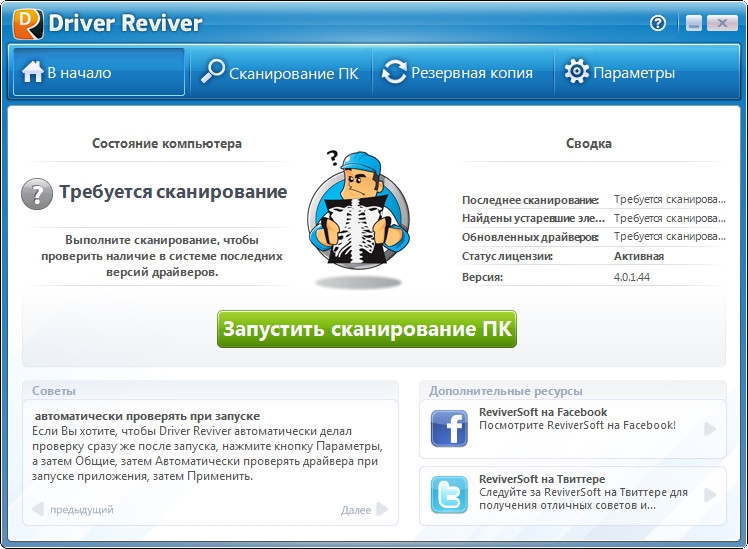 В любом случае, если вы будете соблюдать последовательность при инсталляции, то никаких проблем не возникнет.
В любом случае, если вы будете соблюдать последовательность при инсталляции, то никаких проблем не возникнет.
Автоматический и ручной поиск
Если скачивание драйверов с официального сайта кажется слишком сложным, то попробуйте установить драйверы через диспетчер устройств с диска или из папки. С помощью этого встроенного инструмента вы сможете точно узнать, какие драйверы нужны, а затем установить их с диска или скачать с интернета.
Очередность здесь уже не так важна – просто смотрите, какое устройство помечено восклицательным знаком. Такое обозначение говорит о том, что оборудование нуждается в установке или обновлении ПО. Как правильно провести такую операцию:
- Откройте панель управления, измените отображение на «Крупные значки» и запустите диспетчер устройств.
- Найдите оборудование, возле которого есть желтый значок. Щелкните по нему правой кнопкой и выберите «Обновить драйверы».
- Укажите, как следует проводить поиск – в автоматическом или ручном режиме.

Если вы запустите автоматический поиск, то Windows самостоятельно постарается узнать, какие драйвера нужны, а затем скачает и установит необходимое ПО. При выборе ручного поиска вы можете указать конкретное место, где хранятся драйвера. Такой способ, например, позволяет инсталлировать программное обеспечение устройства с диска при его наличии.
Кроме того, некоторые версии драйверов, загруженные с сайта производителя, могут не иметь исполняемого файла. Чтобы инсталлировать такое ПО, тоже придется воспользоваться ручным поиском через диспетчер устройств. Нужно лишь указать папку, в которой находятся драйверы, чтобы запустить их инсталляцию.
Применение DriverPack Solution
Если у вас нет возможности выйти в интернет с ноутбука, автоматический поиск ни к чему не приводит, а диска с программным обеспечением оборудования нет, то воспользуйтесь программой DriverPack Solution. Это универсальный пакет драйверов, который сам узнает, какое ПО требуется ноутбуку, а затем устанавливает его из своей базы.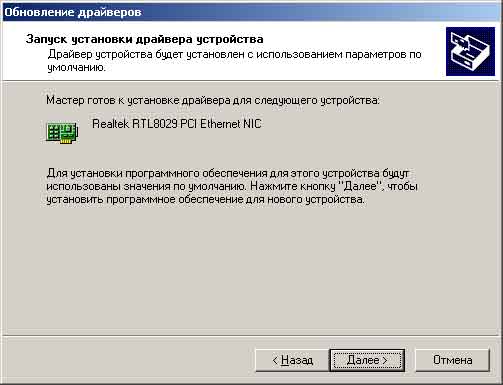
DriverPack Solution не всегда точно определяет тип оборудования и может поставить неподходящее ПО, но если нужно инсталлировать много драйверов, то это лучший вариант. Ошибки же, если они возникнут, можно быстро исправить ручным обновлением программного обеспечения через диспетчер устройств.
После запуска DriverPack Solution старается узнать модели установленных на ноутбуке устройств. По завершении сканирования появляется список драйверов, которые необходимо инсталлировать. Пара рекомендаций по использованию программы:
- Включите режим эксперта.
- Не устанавливайте все драйверы сразу, инсталлируйте их по одному.
- Почистите после использования программы список автозагрузки, отключив приложение для автоматического обновления драйверов.
- Не забудьте проверить работоспособность оборудования.
Если какое-то устройство не работает, переустановите его драйвера, используя один из перечисленных выше методов. В приоритете в любом случае будет скачивание ПО с официального сайта, но подойдет и автоматический поиск через диспетчер устройств.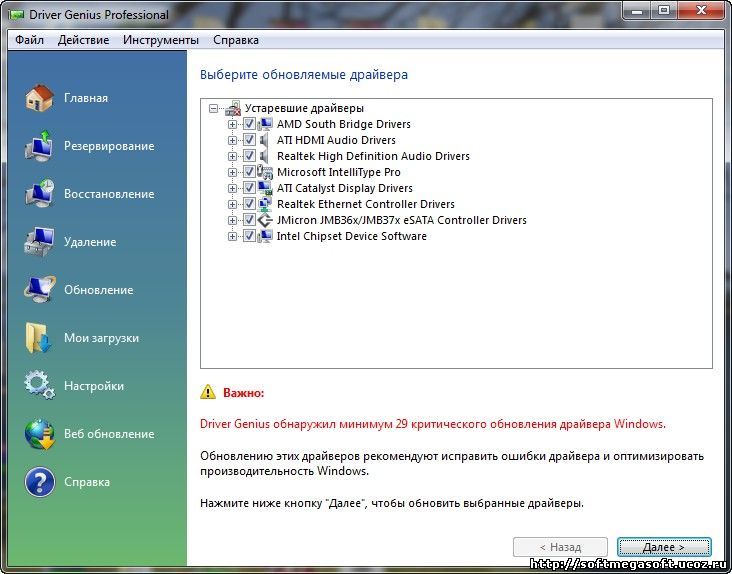
Как установить драйвер и что такое драйвер
Привет, дорогой читатель! Темой сегодняшней статьи будут драйверы. Мы разберемся в самом понятии, что такое драйвер, их назначении, а также узнаете о том, как установить драйвер.
Начнём с понятия о драйвере – это специальная программа, через которую операционная система может управлять любым устройством. Он необходим каждому устройству компьютера (как внешнему, так и внутреннему).
В установке, требующей вмешательства пользователя, нуждается не все оборудования. Так происходит потому, что операционная система имеет встроенный набор драйверов для наиболее популярных устройств, при подключении которых, прежде чем начать работу, нужно только подождать некоторое время.
Для того чтоб проверить установлен ли драйвер для устройства, можно использовать диспетчер устройств Windows. Чтобы его открыть, необходимо нажать правой кнопкой мыши на «Мой компьютер» и выбрать меню «Свойства».
Если у вас Windows 7, то слева нажмите «Дополнительные параметры», откроется окно, в котором перейдите во вкладку «Оборудование» и нажмите на кнопку «Диспетчер устройств».
Если у вас установлена Windows XP, тогда при нажатии на «Свойства», откроется окно, где нужно перейти на вкладку «Оборудование» — «Диспетчер устройств».
Если в списке нет пунктов, напротив которых стоят желтые вопросительные или восклицательные знаки в желтом кружке, можно считать, что на компьютере установлены все необходимые драйверы. В обратном случае у вас не установлен какой-либо драйвер или происходит конфликт устройств.
Итак, мы разобрались, что такое драйвер.
Теперь давайте поговорим о насущной проблеме, отсутствия необходимого драйвера на компьютере, о том, где его можно взять и по какому принципу установить.
Процедура установки драйверов
Как установить драйвер на компьютер? Установка драйвера обычно происходит с помощью двух способов: исполняемого файла (. exe) и с помощью файла информации об установке (.inf).
exe) и с помощью файла информации об установке (.inf).
В первом случае установка сводится к запуску файла и ответам на вопросы инсталлятора. Программа установки сама найдёт устройство, для которого устанавливается драйвер или сообщит о его отсутствии, в том случае, если был запущен не правильный файл. Для большинства устройств установка драйвера невозможна, если оно не подключено к компьютеру.
При таком способе установки (exe) вместе с драйвером часто устанавливаются дополнительные компоненты. Иногда пользователя спрашивают, нужны ли эти дополнения, а иногда они устанавливаются автоматически, без уведомления. Это могут быть различные центры поддержки, сообщающие состояние принтера и предлагающие купить расходные материалы или утилиты для более детальной настройки устройства.
Дополнительные программы, которые устанавливаются с драйверами, играют вспомогательную роль, но не отвечают за работоспособность устройства. Такие компоненты могут быть удобны и полезны, а могут и мешать.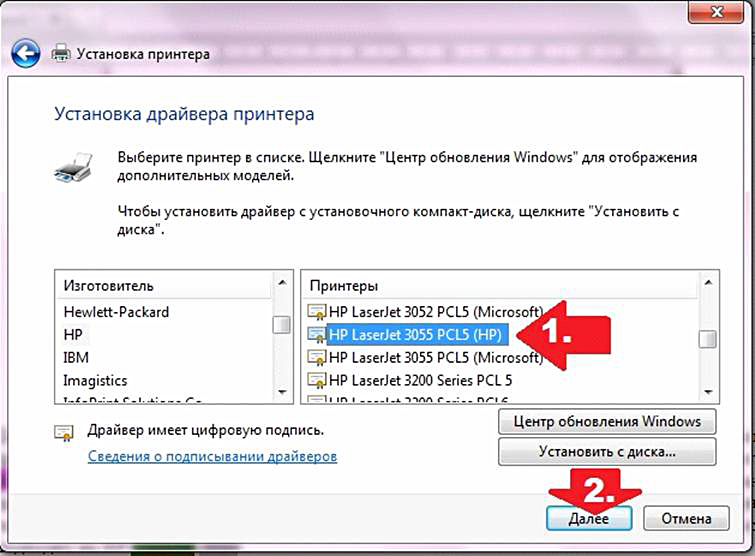 Если после установки драйвера вы обнаружили новые программы, и они не приносят совершенно никакой пользы, можете смело их удалять.
Если после установки драйвера вы обнаружили новые программы, и они не приносят совершенно никакой пользы, можете смело их удалять.
При установке из файла .inf сначала необходимо запустить мастер обновления драйвера для конкретного устройства. Для этого нужно нажать правой клавишей мыши на строку с неизвестным устройством, и в диспетчере выбрать пункт меню «Обновить драйвер» (в Windows XP) или «Обновить драйверы» (в Windows 7).
Можно также при загрузке компьютера дождаться пока Windows сам обнаружит новое устройство и запустит мастер установки. В появившемся окне нужно будет отказаться от поиска драйвера в интернете и нажать «Далее».
На следующем этапе можно оставить переключатель на пункте «Автоматически» или «Автоматический поиск обновленных драйверов», в этом случае ждать придётся довольно долго, поэтому лучше выбрать галочку «Установка из указанного места» или «Выполнить поиск драйвера на этом компьютере».
В этом случае нужно будет указать путь к папке, в которой лежит файл с информацией об установке драйвера.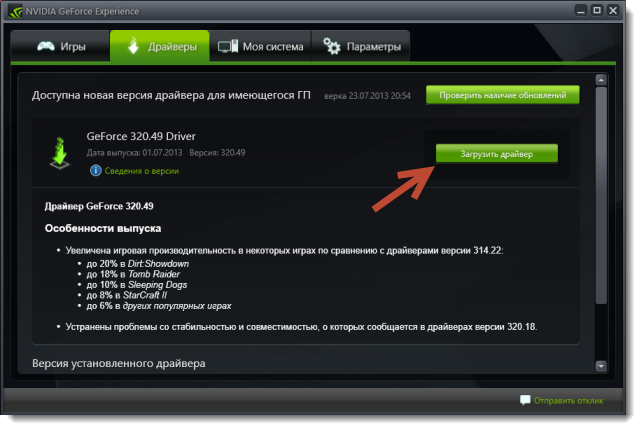 Мастер установки просканирует папку или все сменные носители и выберет подходящий к устройству файл. Если выбрать в Windows XP «Поиск на сменных носителях» процедура будет длиться немного дольше, чем при указании конкретной папки. При таком способе будет установлен только сам драйвер без каких-либо дополнительных компонентов.
Мастер установки просканирует папку или все сменные носители и выберет подходящий к устройству файл. Если выбрать в Windows XP «Поиск на сменных носителях» процедура будет длиться немного дольше, чем при указании конкретной папки. При таком способе будет установлен только сам драйвер без каких-либо дополнительных компонентов.
Во время установки может появиться сообщение о том, что «Драйвер не имеет цифровой подписи». Цифровая подпись драйвера – это гарантия того, что вы имеете дело с оригинальным и проверенным на совместимость с ОС продуктом.
«Оригинальность» говорит о том, что файл никем не изменялся, кроме самого производителя оборудования. Если файл получен из надежного источника (диск, поставляемый с оборудованием или официальный сайт производителя), то можно согласиться на установку без подписи, в противном случае желательно отказаться от установки и поискать надёжный драйвер.
Если на вашем компьютере установлены драйвера, и вы хотите их сохранить, тогда прочитайте статью «Как сохранить все драйвера».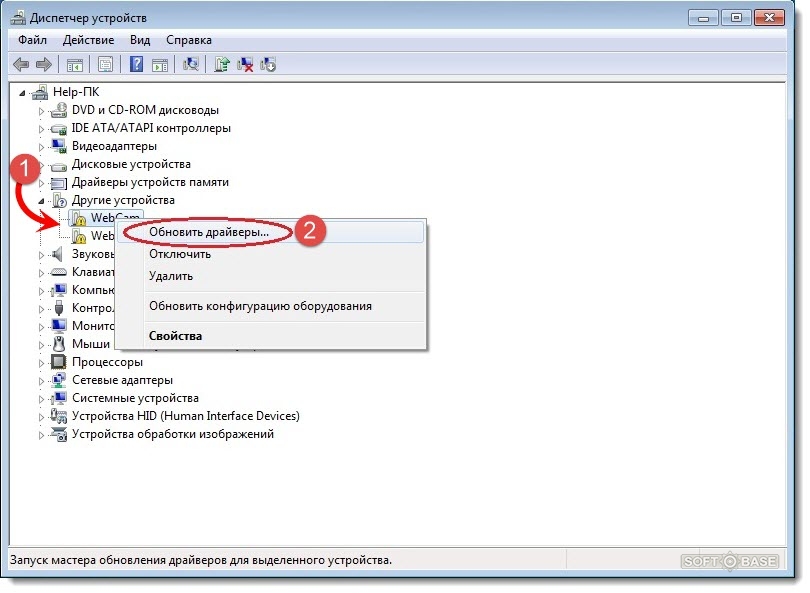
Также частенько бывают случаи, когда Windows показывает сообщение о том, что драйвер не тестировался для вашей версии Windows. Как выглядит сообщение смотрите ниже. Если вы уверены, что драйвер, который вы устанавливаете, подходит для вашей системы, то нажимаете «Все равно продолжить».
В процессе установки драйвера, система может выдать предупреждение безопасности, не беспокойтесь и жмите «Все равно установить этот драйвер». Как выглядит ошибка, сморите ниже.
Где найти драйвера
Самый простой и надежный способ найти подходящий драйвер – это воспользоваться диском, который поставляется в комплекте с оборудованием. Обычно на них предусмотрено два способа установки. То есть там есть как inf- , так и exe- файлы. Кроме того, в автозапуске имеется удобное меню, в котором легко сориентироваться и выбрать нужный компонент.
После клика в меню, программа автозапуска сама запустит нужный файл драйвера. Наличие файлов .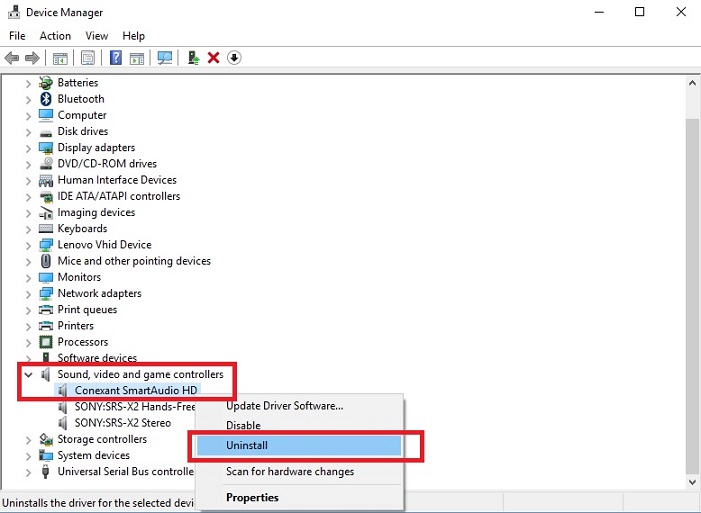 inf также даёт возможность воспользоваться мастером обновления драйверов Windows, указав в качестве места поиска оптический диск. В таких дисках, встречается кнопка «Install all» («Установить все»).
inf также даёт возможность воспользоваться мастером обновления драйверов Windows, указав в качестве места поиска оптический диск. В таких дисках, встречается кнопка «Install all» («Установить все»).
Такой источник установки может не сработать по нескольким простым причинам: диска не было в комплекте с оборудованием, он утерян или пришёл в негодность, также возможно, что на диске отсутствуют драйвера под вашу операционную систему (например, принтер покупался во времена Windows XP, а вы перешли на Windows 7).
Если диска нет, придётся обратиться к сайту производителя. Для поиска нужного драйвера на сайте нужно ориентироваться по словам: «Скачать (Download)», «Поддержка (Support)», «Драйвер (Driver)».
Попав в нужный раздел, выберите категорию устройства (видеокарта, звук и т.д.), а затем модель из списка (или вручную введите её в поле поиска), и операционную систему, в которой будет работать устройство.
Напомню, что узнать название ОС можно в свойствах системы – «Win» + «Pause Break» или нажать правой кнопкой мыши на «Мой компьютер» и выбрать «Свойства».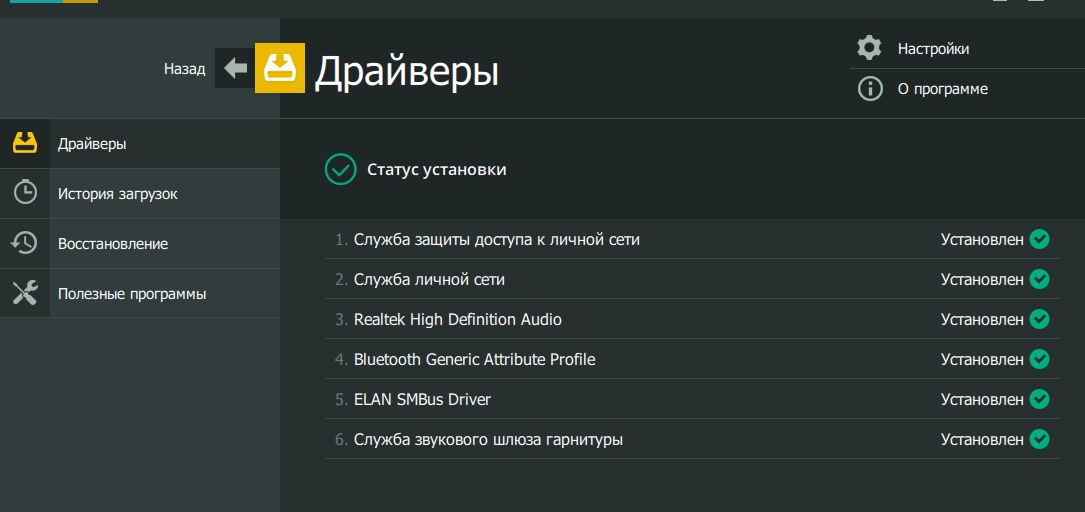
Если говорить о ноутбуках, то следует помнить, что одна и та же модель может иметь разные модификации, соответственно, какие-то компоненты могут отсутствовать или наоборот, добавляться к комплекту, дискретная карта, например. Поэтому не нужно скачивать все подряд со странички с драйверами для своего компьютера.
Существует также ещё один источник драйверов, в шутку называемый специалистами «секретным оружием». Такое громкое название это средство получило потому, что способно установить драйвер почти на любое современное устройство и обычно установка происходит в течение 5-10 мин.
Речь идет о менеджере установки драйверов. Это программа, которая имеет большую коллекцию драйверов практически ко всем актуальным устройствам в одной программе.
Её можно скачать из интернета. Самым популярной, но не единственной в своём роде является программа Driver Pack Solution. После запуска она может запросить скачать свежие драйвера, потом просканирует систему (это займёт некоторое время) и выдаст сообщение о том, сколько драйверов нуждается в установке, а сколько в обновлении.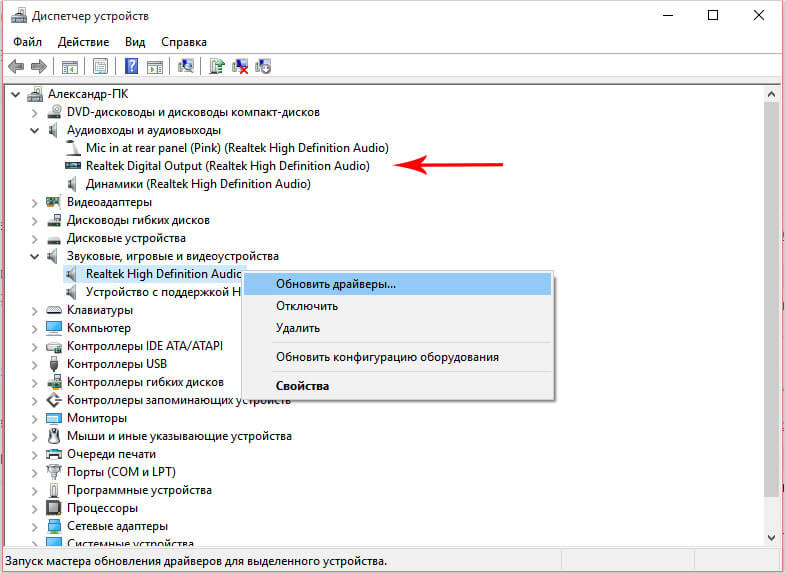 После этого нужно просто нажать кнопку, которая запустит процесс установки.
После этого нужно просто нажать кнопку, которая запустит процесс установки.
Для того чтобы увидеть список устройств, к которым программа намерена установить драйвера, нужно установить флажок «Режим эксперта» в левой части окна. В этом случае можно будет выбрать, какие из драйверов вы хотите установить, а какие нет.
Есть, конечно, ещё один способ найти драйвер – использовать google или другой поисковик и скачать его с так называемых, сайтов — варезников. Но этим способ пользоваться не желательно, так как легко можно нарваться на вредоносную программу.
Администрация таких сайтов обычно снимает с себя всю ответственность по поводу того размещённого контента, кроме того информация на них может добавляться простыми пользователями без дополнительной проверки.
Конечно, есть проверенные долгими годами ресурсы, с которых можно качать без опаски. И все же, вы должны понимать, что никто не застрахован, и даже с драйверами, найденными на надёжных сайтах, могут возникнуть проблемы.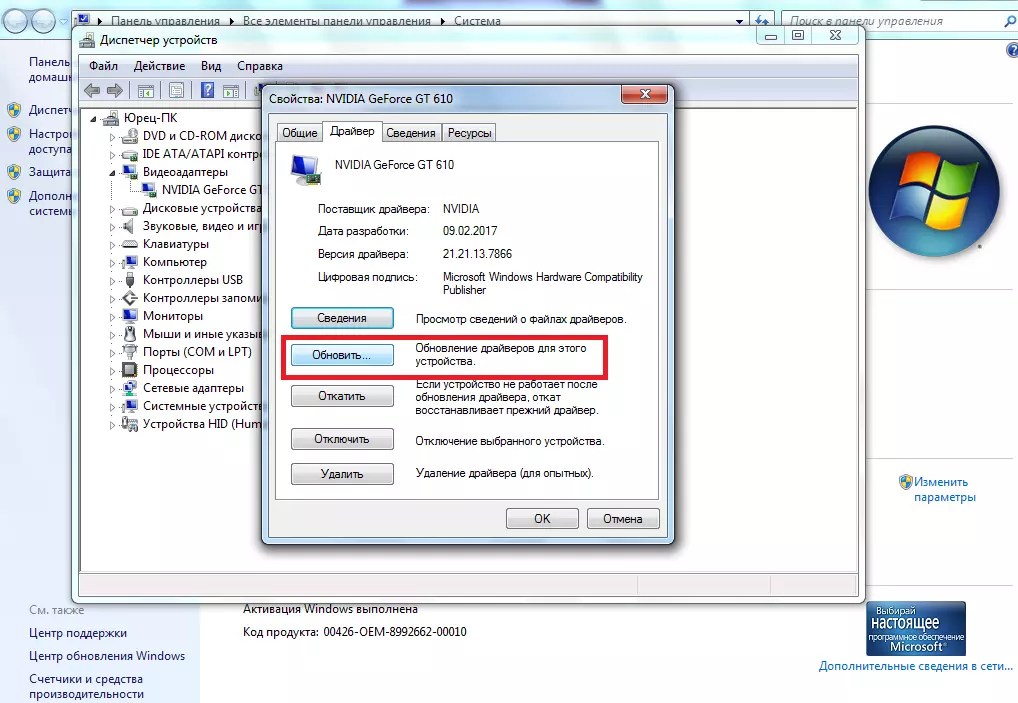
Думаю, вы почерпнули нужную для себя информацию, и теперь у вас не возникнет проблем с поисками нужного драйвера. Если вы надумали переустановить Windows, тогда прочитайте: «Как сохранить все драйвера».
До скорых встреч!
P.S. Нашел для вас видео, где можно увидеть наглядно, как установить драйвер через диспетчер устройств.
Где найти и как установить драйвера на ноутубк, компьютер
Проблема поиска и установки драйверов существует со времен выхода Windows в свет. Например, в Windows XP это проблема стояла наиболее остро, поскольку никаких универсальных драйверов на тот момент не было и сразу после установки Windws XP в диспетчере устройств появлялся целый список из устройств, драйвера на которые небыли найдены. В Windows 7, 8, 8.1 эта проблема стала менее острой, поскольку в этих операционных системах существуют универсальные драйвера, которые зачастую подходили практически к каждому компьютер/ ноутбуку. Но нужно признать, что при использовании таких драйверов, часть функционала либо работала не корректно, либо не работала вообще, например не использовалось максимальное разращение экрана или видеокамера показывала картинку вверх ногами. Поэтому проблема поиска и установки драйверов до сих пор остается первой проблемой после установки операционной системы. Для того, что бы помочь решить эту проблему была написана эта статья.
Но нужно признать, что при использовании таких драйверов, часть функционала либо работала не корректно, либо не работала вообще, например не использовалось максимальное разращение экрана или видеокамера показывала картинку вверх ногами. Поэтому проблема поиска и установки драйверов до сих пор остается первой проблемой после установки операционной системы. Для того, что бы помочь решить эту проблему была написана эта статья.
Итак, после установки операционной системы имеете не определившиеся устройства в диспетчере устройств.
Найдите диск с драйверами.
Первое, что я порекомендую сделать — найти диски, которые шли с компьютером/ ноутбуком. На этих дисках будут все необходимые драйвера. Вам остается просто вставить диск и установить драйвера.
На этих дисках будут все необходимые драйвера. Вам остается просто вставить диск и установить драйвера.
Довольно часто диски бывают утеряны, выброшены, а иногда вообще не идут в комплекте, поэтому этот способ подойдет не каждому, в таком случае читайте способы ниже.
Скачать драйвера с официального сайта.
Если вы не можете найти драйвера на ноутбук, достаточно зайти на официальный сайт производителя ноутбука, найти модель вашего ноутбука (в строке поиска введите модель ноутбука), выбрать операционную систему, которую вы установили и скачать все имеющиеся драйвера.
Список сайтов производителей ноутбуков:
Acer — www.acer.ru.
ASUS — www.asus.com
HP — www.hp.com/ru
Dell — www.dell.ru
MSI — ru.msi.com
Samsung — www.samsung.ru
Toshiba — www.toshiba.com.ru
Sony — www.sony.ru
Lenovo — www.lenovo.com
eMachines — ru.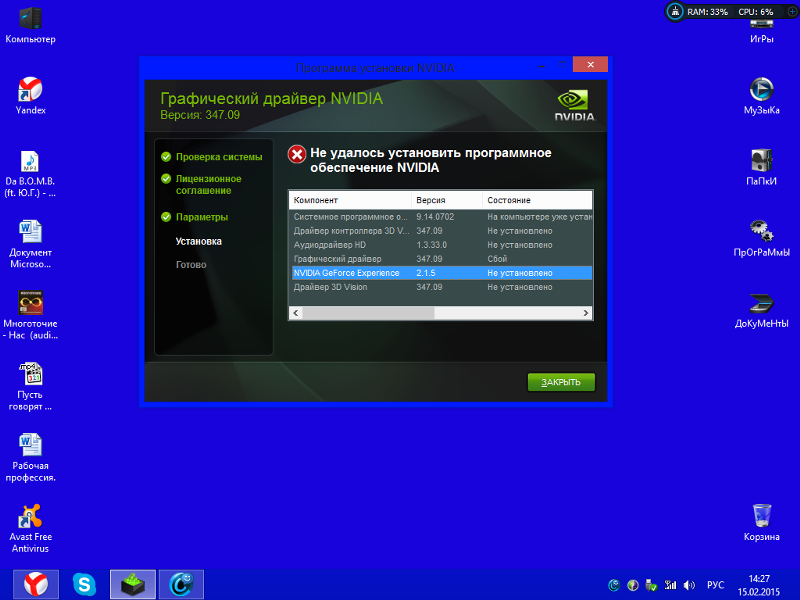 emachines.com
emachines.com
LG — www.lg.com
Gigabyte — www.gigabyte.ru
Ниже пример поиска драйверов для ноутбука ASUS.
Если у вас компьютер, в таком случае посмотрите на маркировку каждого из компонентов компьютера (материнская плата, видеокарта, сетевая карта и т.д.) для этого вовсе не обязательно его разбирать- узнать комплектующие компьютера не разбирая его. Затем зайдите на сайт производителя компонента и скачайте драйвера для вашей версии операционной системы.
Поиск драйверов по ИД оборудования.
Другой способ найти и скачать драйвера воспользоваться сайтом http://devid.info/ru. Этот сайт содержит в себе информацию о большом количестве ИД оборудования и драйверов к ним. Вам остается только посмотреть ИД неизвестного устройства и с помощью поиска найти его на сайте и скачать.
Для того что бы посмотреть ИД устройства зайдите в диспетчер устройств, нажмите правой кнопкой мыши на неизвестном устройстве выберите «Свойства»
В окне свойств перейдите во вкладку «Сведения» и в поле «Свойство» выберите «ИД оборудования» в поле Значения вы увидите заветный набор символов. Возможно данные будут не в две строки, в таком случае проверяйте каждую из строк, копируя ее в поисковую строку на сайте.
Возможно данные будут не в две строки, в таком случае проверяйте каждую из строк, копируя ее в поисковую строку на сайте.
Копируете этот набор символов и вставляете в строку поиска на сайте http://devid.info/ru.
После того как драйвера будут найдены вам остается их скачать, будьте аккуратны поскольку на этом сайте довольно много рекламы.
В моем случае драйвера были для Windows XP x64, хотя мне нужны были для Windows 7 x64, тем не менее я скачал те, что предлагались. оказалось что в архиве были драйвера и на другие версии операционных систем, так что скачивайте наиболее подходящее из предложенного, вполне возможно там будет то что нужно.
Установка драйверов с помощью программ.
Существует великое множество программ, которые помогут вам найти, скачать и установить драйвера, единственное, что программы эти по большому счету платные. В этом примере рассмотрю одну из бесплатных программ — DriverPack Solution. эта программа доступна в двух версиях, первая версия (онлайн)- устанавливается на компьютер/ ноутбук на котором есть проблемы с драйверами (необходимо, что бы сетевая карта работала и был выход в Интернет), сканирует ваш компьютер/ ноутбук и выдает список драйверов, которые необходимо установить, далее нажатием кнопки «Установить и обновить» программа установит все необходимые драйвера.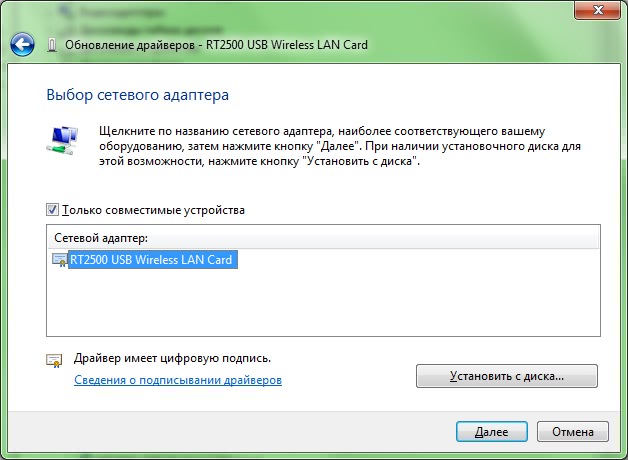
Вторая версия (полная версия) подойдет, если компьютер/ ноутбук, на котором существуют проблемы с драйверами, не имеет выхода в Интернет или не установлены драйвера на сетевую карту. После скачивания программы запустите файл DriverPackSolution.exe программа, просканировав компьютер/ ноутбук покажет вам все устройства требующие установки и обновления, что бы посмотреть на какие именно устройства будут установленный драйвера установите галочки в поле «Настройки» и «Режим эксперта». После этого укажите какие драйвера вы хотите установить (обновление драйверов не обязательно, если вы не испытываете проблем в работе этих устройств).
После этого драйвера будут установлены.
В заключение хочу добавить — не стоит скачивать драйвера с подозрительных источников, сайтов требующих от вас денег, номер телефона, отправки смс и т.п. вы рискуете быть обманутым или скачать вирус.
Я очень надеюсь, моя статья помогла Вам! Просьба поделиться ссылкой с друзьями:
Очень простой способ установить драйверы на Windows
Драйверы — это специальные программы-посредники, которые налаживают взаимодействие между операционной системой и аппаратными частями компьютера.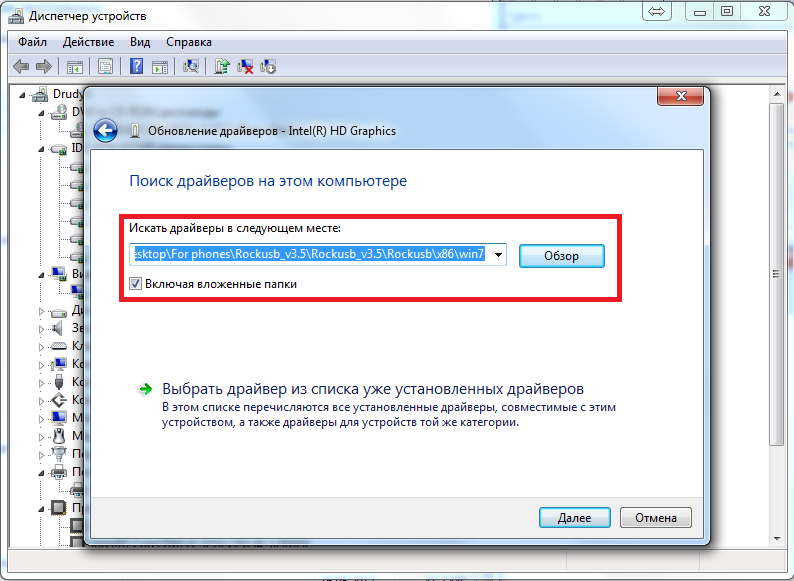 Если драйвер устарел или отсутствует, то комплектующая часть ПК, за которую он отвечает, может работать некорректно или не работать совсем. Это объясняет, почему на компьютере всегда должны стоять актуальные драйверы.
Если драйвер устарел или отсутствует, то комплектующая часть ПК, за которую он отвечает, может работать некорректно или не работать совсем. Это объясняет, почему на компьютере всегда должны стоять актуальные драйверы.
Сервис DriverPack автоматизирует процесс установки и обновления драйверов для Windows XP, Vista, 7, 8, 8.1 и 10. Он может сэкономить ваши время и нервы: весь процесс установки и настройки укладывается в несколько простых шагов.
DriverPack предлагает разные варианты загрузки драйверов. Какой из них выбрать, зависит от того, работает интернет или нет.
Как установить драйверы на Windows при активном подключении к Сети
Если компьютер, на который вы хотите установить драйверы, уже подключён к интернету, то процедура будет очень простой.
Откройте сайт DriverPack Solution и скачайте утилиту DriverPack Online. Она сама найдёт в Сети нужные драйверы, загрузит их и установит на ваш компьютер.
Временно отключите антивирус, чтобы он не мешал, и запустите скачанный файл.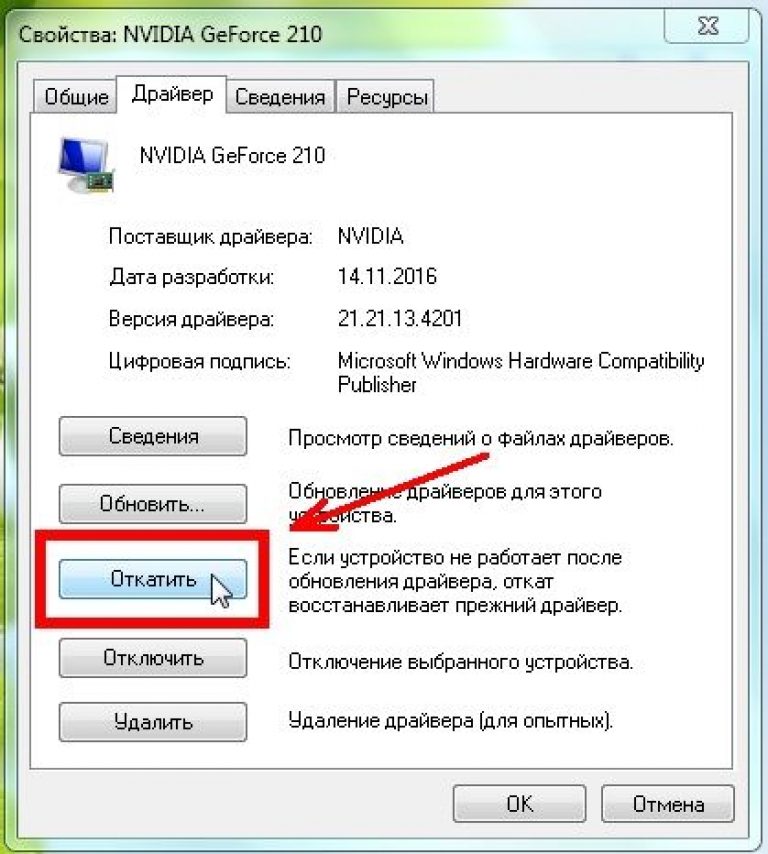 В запущенной программе кликните на «Режим эксперта» — надпись в нижней части окна.
В запущенной программе кликните на «Режим эксперта» — надпись в нижней части окна.
Откройте вкладку «Софт» и уберите галки напротив ненужных приложений. Если этого не сделать, то вместе с драйверами DriverPack Online установит «Яндекс.Браузер», Opera и другие программы, которые вам, возможно, не нужны.
Перейдите на вкладку «Драйверы» и нажмите на «Установить всё».
Дождитесь завершения установки и перезагрузите компьютер. После перезагрузки все необходимые драйверы должны быть установлены.
Как установить драйверы, если есть проблемы с интернетом
Если компьютер, на который нужно установить драйверы, не удаётся подключить к Сети (что часто происходит после переустановки Windows), наверняка возникла проблема с драйверами сетевого оборудования. В таком случае можно скачать их отдельно с помощью запасного ПК, чтобы скопировать и установить на основной. После этого интернет на компьютере должен заработать, так что вы сможете установить оставшиеся драйверы в режиме онлайн.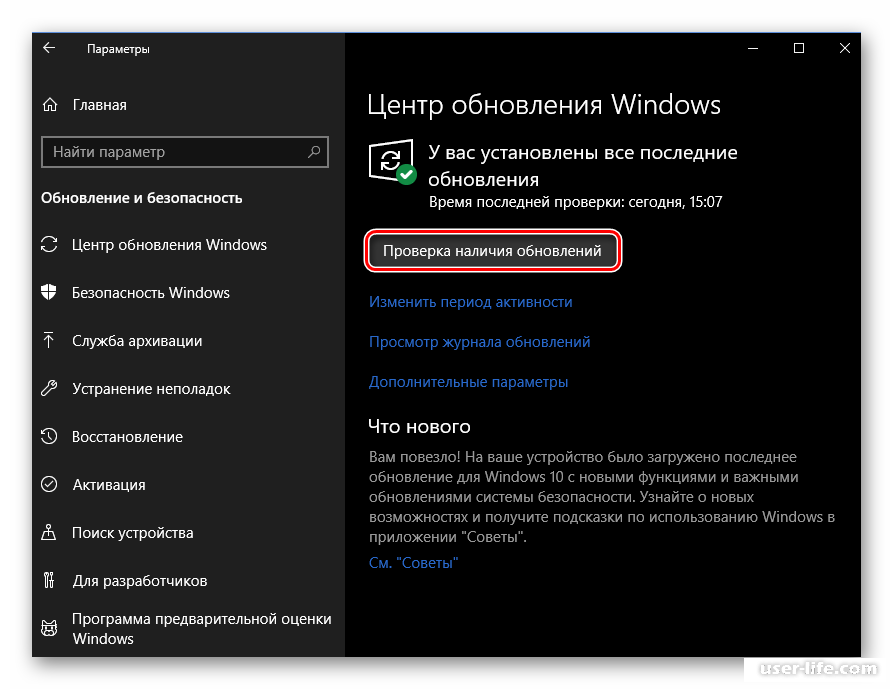
Итак, перейдите на сайт DriverPack Solution с помощью любого подходящего устройства и скачайте архив DriverPack Network. Он содержит драйверы, необходимые для работы сетевого оборудования, и программу для их автоустановки.
Скопируйте архив на компьютер, где вы хотите установить новые драйверы, и распакуйте его. Отключите антивирус и запустите файл DriverPack.exe, который был в архиве.
В окне запущенной программы нажмите на «Режим эксперта».
Попав на вкладку «Драйверы», нажмите на «Установить всё».
Дождитесь завершения установки и перезагрузите компьютер. После перезагрузки интернет должен заработать, и вы сможете установить остальные драйверы по инструкции из первого пункта статьи.
DriverPack Solution →
Начало работы — teendriving.com
Новое за рулем? Без проблем. Этот раздел TeenDriving.com был создан, чтобы помочь вам изучить основы вождения. Здесь вы узнаете о вариантах обучения водителя и программах повышения квалификации, а также об общих правилах того, что вам следует делать, когда вы находитесь в дороге. У нас также есть то, что вам нужно знать, когда дело доходит до получения водительских прав, и множество других полезных советов.
У нас также есть то, что вам нужно знать, когда дело доходит до получения водительских прав, и множество других полезных советов.
Быть новым водителем увлекательно и открывает двери в мир независимости.С этой вновь обретенной свободой, конечно же, приходит ответственность. Многие люди погибают или получают серьезные травмы из-за безрассудного вождения подростками, вождения в состоянии усталости и / или отвлечения внимания, вождения в состоянии алкогольного или наркотического опьянения или просто из-за отсутствия достаточного опыта. Вот почему так важно знать правила и тщательно их соблюдать. Вождение — это привилегия — относитесь к дороге с уважением.
Варианты обучения водителей
В каждом штате или округе свои требования для получения лицензии.Большинство из них требует сочетания обучения в классе и за рулем. Онлайн-школы вождения, такие как Driversed.com, позволяют вам проходить онлайн-курсы в удобном для вас темпе и получить сертификат, необходимый для начала уроков вождения в автомобиле. DMV.org — еще один хороший ресурс для ознакомления с требованиями каждого штата США.
DMV.org — еще один хороший ресурс для ознакомления с требованиями каждого штата США.
Первый раз сесть за руль
Будь то родитель или сертифицированный инструктор, вы, вероятно, будете нервничать.На двухполосных дорогах может быть естественное желание сместиться вправо к обочине. Ничего страшного, не торопитесь (если вы едете по дорогам общего пользования, не забудьте наклеить наклейку-водитель на заднюю часть автомобиля). Собираясь сменить полосу движения, проверьте зеркала и вручную проверьте через плечо, прежде чем поворачивать рулевое колесо. Выезд на автострады особенно труден для начинающих водителей — это требует практики, и, вероятно, лучше придерживаться переулков, пока вы не наберетесь уверенности, чтобы преодолевать автостраду.
Чтобы научиться водить машину, нужно время и терпение. Никто не прирожденный водитель; мы все должны усвоить правила и делать несколько ошибок в процессе. Чем больше вы водите, тем увереннее вы станете.
Маленькие привычки имеют огромное значение. Просмотрите этот контрольный список (рекомендованный DMV штата Калифорния) и спросите себя, действительно ли вы все это делаете. Если вы этого не сделаете, сделайте сознательное усилие, чтобы начать их делать.
Просмотрите этот контрольный список (рекомендованный DMV штата Калифорния) и спросите себя, действительно ли вы все это делаете. Если вы этого не сделаете, сделайте сознательное усилие, чтобы начать их делать.
При запуске автомобиля вы:
- Пристегнуть ремень безопасности и убедиться, что другие пристегнуты?
- Убедитесь, что ваши зеркала и сиденье правильно отрегулированы?
- Знаете, где расположены все органы управления?
При движении вперед вы:
- Включить сигнал?
- Проверьте свои зеркала и посмотрите через плечо, прежде чем выехать на улицу?
- Использовать обе руки на противоположных сторонах рулевого колеса?
При остановке вы:
- Проверить движение вокруг?
- Остановиться за пешеходными переходами и ограничительными линиями?
- Остановиться, не нажимая на педаль газа?
При повороте вы:
- Замедлить?
- Полоса отвода при необходимости?
- Начало и конец поворотов на правильной полосе?
- Принять законное право проезда, когда безопасно?
- Видеть опасности и соответствующим образом реагировать на них?
При резервном копировании вы:
- Проверить зеркала?
- Посмотрите через оба плеча?
При смене полосы движения вы:
- Подать сигнал и проверить зеркало?
- Загляните через плечо, чтобы увидеть слепое пятно?
- Безопасно менять полосу движения?
- Поддерживать скорость?
При движении по автостраде вы:
- Проверить транспортный поток?
- Время выезда на автостраду?
- Посмотрите в зеркала и через плечо перед тем, как попасть в транспортный поток?
- Сигнал рано или поздно на съезде?
- Приспособить скорость к текущим дорожным условиям?
Что касается безопасного вождения, можете ли вы:
- Смотри вокруг, в том числе далеко впереди?
- Проверять зеркала перед торможением?
- Следуйте на безопасном расстоянии?
- Проверить перекресток перед проездом?
- Проверить наличие сигнальных огней и указателей?
- Держите вокруг своей машины «космическую подушку»?
Хорошие привычки требуют повторения.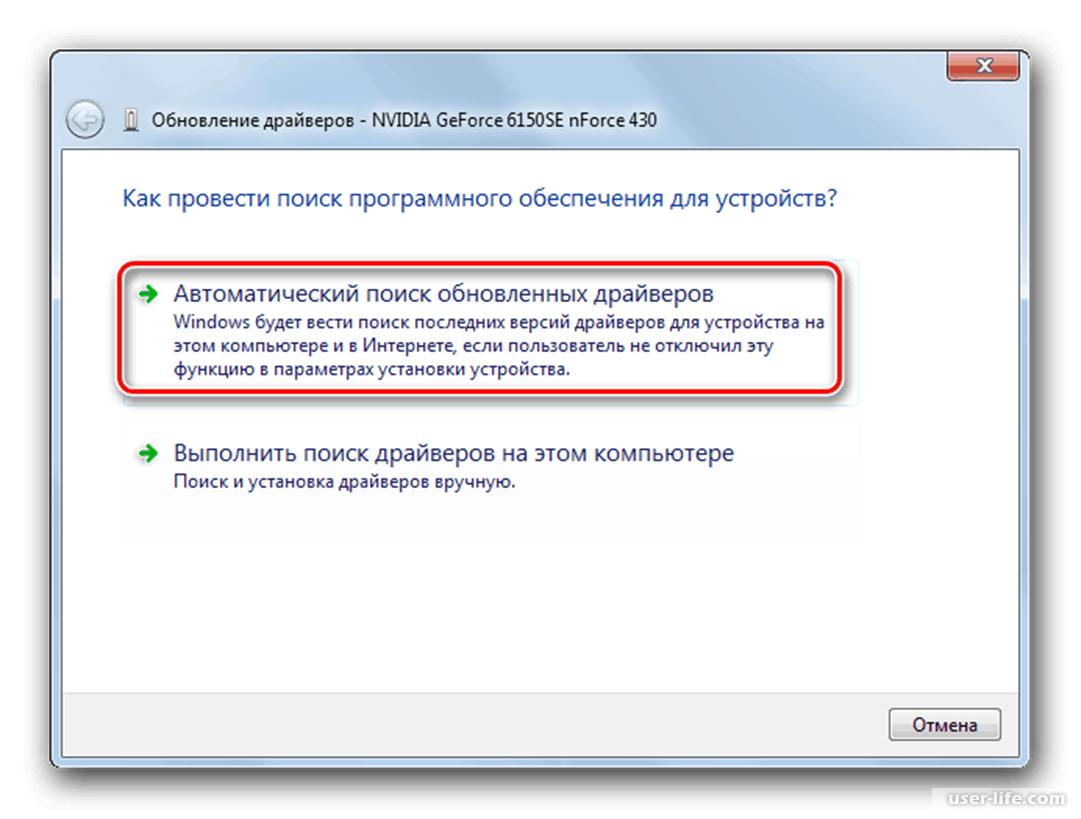 Эти техники безопасного вождения станут легкими со временем, и сейчас самое время применить их на практике.
Эти техники безопасного вождения станут легкими со временем, и сейчас самое время применить их на практике.
DriversEd.com — ведущий провайдер онлайн-обучения водителей. Убедитесь, что вы получите разрешение с первого раза!
Получение лицензии — захватывающее время, но сдача теста также может вызвать много беспокойства. Помните, ничего страшного, если вы не сдадите письменный экзамен или экзамен по вождению с первого раза. Все, что вам нужно сделать, это попробовать еще раз. Многие люди не проходят с первого раза — не ругайте себя, если вы этого не сделаете.Ниже приведены некоторые полезные напоминания.
- Узнайте у своего штата, какие документы вам понадобятся, когда придет время получать лицензию. Меньше всего вам хочется идти домой, чтобы взять с собой то, о чем вы даже не думали.
- Перед прохождением проверки зрения убедитесь, что вы хорошо отдохнули и носите очки или контактные линзы.
- Перед отъездом проверьте, сколько стоит получить лицензию.
 Стоимость варьируется от штата к штату, поэтому убедитесь, что вы точно знаете, сколько вам нужно будет заплатить.
Стоимость варьируется от штата к штату, поэтому убедитесь, что вы точно знаете, сколько вам нужно будет заплатить. - Письменный тест может быть непростым, но лучший способ подготовиться — внимательно изучить руководство по водителю DMV в вашем штате. Многие веб-сайты DMV также предоставляют вам практические тесты. Прежде чем пытаться получить лицензию, попробуйте пройти все практические тесты. Когда приходит время сдавать письменный тест, не торопитесь — не торопитесь и тщательно обдумывайте каждый вопрос.
Экзамен по вождению
Перед сдачей экзамена по вождению рекомендуется потренироваться с родителями или инструктором.Выясните, что именно вам нужно сделать на этапе экзамена по вождению, и попросите родителей или инструктора оценить вас по этим вопросам. Это поможет вам почувствовать себя более уверенно перед тестом. Ниже приведены несколько советов по этому поводу.
- Прежде, чем ехать в DMV, убедитесь, что ваш автомобиль находится в хорошем состоянии: шины накачаны правильно, все фары работают, дворники работают.
 Подготовьте документы и выключите радио. Убедитесь, что зеркала отрегулированы. Не помешает также убедиться, что в машине нет беспорядка или мусора.
Подготовьте документы и выключите радио. Убедитесь, что зеркала отрегулированы. Не помешает также убедиться, что в машине нет беспорядка или мусора. - Когда дело касается вождения, не забывайте сохранять спокойствие. Хотя вы будете нервничать, важно также быть уверенным.
- Перед тем, как начать, убедитесь, что машина полностью выключена. Если ваша машина включена, это иногда может привести к отказу автоматики. Когда экзаменатор говорит вам включить машину, вы должны это делать.
- Обязательно внимательно слушайте экзаменатора, чтобы убедиться, что вы слышите какие-либо инструкции.
- Не забудьте использовать свой сигнал, когда это необходимо.Мелкие детали могут сделать или испортить ваш экзамен по вождению.
- Не переходите средние линии дороги, обращайте внимание на все знаки и световые сигналы и не позволяйте рулю «скользить» сквозь пальцы.
- Делайте остановки у знаков «Стоп» и останавливайтесь перед стоп-линиями на дороге. Даже если вы не видите дерево или другую машину, сначала остановитесь на остановке, а затем ползите вперед, пока не увидите.

- При параллельной парковке или трехточечном повороте не забудьте правильно использовать сигнал, следить за другими машинами и / или пешеходами, а также проверять зеркала и слепые зоны.
- При движении задним ходом не забывайте смотреть в заднее зеркало.
Программы с окончательной лицензией
Эти типы программ были созданы для того, чтобы с течением времени постепенно облегчить новым водителям-подросткам полные права вождения в условиях с низким уровнем риска по мере развития у них навыков вождения. Как правило, на начальных этапах программы запрещено вождение в ночное время, по автостраде или без присмотра. Целью этих программ, требующих более контролируемой практики, является спасение жизней, предотвращение травм и повышение качества вождения.Как правило, программы градуированных лицензий начинаются с разрешения учащегося, затем переходят к ограниченному / испытательному праву, за которым следуют полные водительские права.
Я провалил экзамен по вождению с первого раза (наезд на конус при параллельной парковке). Просто продолжайте практиковаться и пройдите тест, когда почувствуете себя комфортно за рулем.
Просто продолжайте практиковаться и пройдите тест, когда почувствуете себя комфортно за рулем.
Практика ведет к совершенству. Не волнуйтесь, если вы ошибетесь — идеального водителя не бывает. Новые драйверы особенно уязвимы для случайных ошибок, но вот несколько советов, которые помогут вам начать работу.
Передовой опыт
- Знайте свой автомобиль и научитесь выполнять основные операции, такие как откачка газа, замена шины, запуск двигателя от внешнего источника и добавление жидкости для омывания лобового стекла.
- Всегда сообщайте родителям или опекуну, куда вы собираетесь и когда вернетесь.
- Попробуйте совершить короткие поездки, когда вы только начинаете водить машину. Постепенно вы можете увеличивать дистанцию, но не пытайтесь слишком быстро.
- Не пытайтесь ускориться при желтом светофоре или быстро позвонить во время вождения.Такие риски никогда не окупаются, особенно когда за рулем находится новый и неопытный водитель.

- Прогуляйтесь, прежде чем сможете бегать. Перед тем, как отправиться в долгую поездку, убедитесь, что вы справляетесь за рулем в школу или на работу. Прежде чем вы начнете водить машину ночью, убедитесь, что вы едете днем. Прежде чем вы начнете водить друзей в одиночку, потренируйтесь водить их вместе с ответственным взрослым в машине.
Осведомленность жизненно важна
- Хотя очень заманчиво ездить с друзьями, постарайтесь ограничить количество пассажиров в первый год вождения.Они могут сильно отвлекать.
- Ограничьте вождение в ночное время. Чем темнее, тем труднее увидеть, а пьяные водители, как правило, больше ездят ночью. Кроме того, ночью вы с большей вероятностью будете спать за рулем.
- Никогда не забывайте использовать сигнал, зеркала и ремень безопасности. Будьте очень внимательны к водителям вокруг вас, от машины прямо перед вами до машин впереди на дороге.
- Никогда не недооценивайте ценность знания основ.
 Что-то столь же простое, как взгляд в зеркало или сообщение кому-нибудь, куда вы собираетесь, может иметь решающее значение в мире.Примите «мелочи» и будьте в безопасности.
Что-то столь же простое, как взгляд в зеркало или сообщение кому-нибудь, куда вы собираетесь, может иметь решающее значение в мире.Примите «мелочи» и будьте в безопасности.
ПОДРОСТКОВ, КОТОРЫЕ ВОДИТЕ С ДРУГИМИ ПОДРОСТКАМИ В КАЧЕСТВЕ ПАССАЖИРОВ, УВЕЛИЧИВАЮТ СВОЙ РИСК ДТП — И РИСК УВЕЛИЧИВАЕТСЯ С БОЛЕЕ ПАССАЖИРАМИ. (CDC)
Как получить водительские права Мичигана
После завершения сегмента 1 вы можете посетить местное отделение государственного секретаря, чтобы получить лицензию уровня 1.Только не забудьте взять с собой необходимые документы, удостоверяющие личность.
С вашими правами уровня 1 вам разрешено заниматься вождением, если вы находитесь с лицензированным взрослым в возрасте 21 года и старше.
Следующим шагом на пути к получению водительских прав штата Мичиган является завершение этапа 2, но есть пара требований, которые вам необходимо выполнить в первую очередь:
- У вас должна быть лицензия уровня 1 не менее трех месяцев подряд
- Вы должны пройти как минимум 30 часов практики вождения под присмотром родителей, включая как минимум 2 часа в ночное время.

Сегмент 2 состоит как минимум из шести часов обучения.После этого самое время сосредоточиться на прохождении теста на навыки вождения.
Когда вам исполнится 16 лет, вы достаточно взрослые, чтобы подать заявление на получение лицензии уровня 2. Однако, прежде чем вы сможете подать заявку, вы должны пройти этапы 1 и 2 обучения водителя и записать дополнительные 50 часов практики за рулем, в том числе не менее 10 часов в ночное время.
Как только вы соответствуете этим стандартам, пора посетить независимый центр тестирования, чтобы продемонстрировать свои навыки вождения.Для сдачи экзамена вам необходимо взять с собой автомобиль, который должен быть зарегистрирован и застрахован.
После осмотра транспортного средства ваш экзаменатор проинструктирует вас продемонстрировать различные маневры как на закрытой трассе, так и на рабочих дорогах. Сюда могут входить:
- Параллельная парковка и задний ход
- Остановка в определенной точке
- Подъезд к перекресткам и поворот
- Смена полосы движения и повороты приближения
Штат предлагает учебное пособие, которое поможет вам подготовиться к экзамену.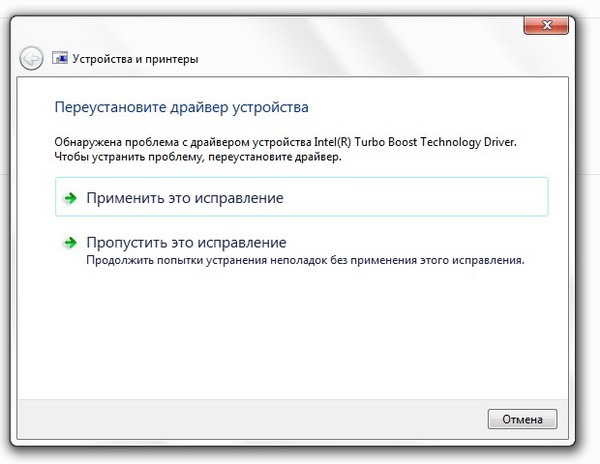 В тот же документ также включен журнал вождения, который вы должны использовать для учета часов тренировок. Вам нужно будет принести заполненный журнал на контрольную встречу.
В тот же документ также включен журнал вождения, который вы должны использовать для учета часов тренировок. Вам нужно будет принести заполненный журнал на контрольную встречу.
После сдачи экзамена по дорожным навыкам вы получите лицензию 2-го уровня.
После получения прав 2-го уровня вы можете начать водить машину самостоятельно. Однако есть определенные правила, которым вам нужно следовать, если вы хотите сохранить обретенную свободу. С лицензией уровня 2 вы не можете:
- Использование мобильного телефона во время вождения
- Проезд между 10 р.м. и 5 утра
- Поездка с более чем одним пассажиром младше 18 лет
Есть ряд исключений из правил No. 2 и 3, поэтому обязательно ознакомьтесь с ними.
Как только вам исполнится 17 лет и вы проработаете не менее шести месяцев безопасного вождения со своими правами 2-го уровня, вы будете повышены до 3-го или неограниченного водительских прав штата Мичиган.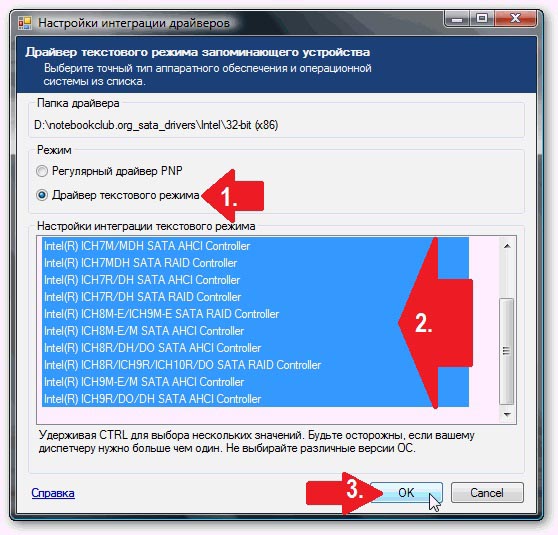
DMV Driving Test Driver Start в App Store
Загрузив это замечательное приложение Driver Start, вы получите идеальный инструмент для обучения и тренировок, позволяющий с первой попытки сдать экзамен на получение лицензии на автомобиль, мотоцикл или CDL.Он основан на официальном Руководстве от 2021 года для вашего штата — просто скачайте приложение, выберите штат и начните практиковаться в вопросах, с которыми вы столкнетесь на своем реальном экзамене DMV. Приложение Driver Start полностью совместимо с iPhone и iPad, и для его работы не требуется подключение к Интернету. Одним движением руки вы можете учиться и практиковаться где угодно и когда угодно, тем самым экономя время и значительно увеличивая свои шансы легко пройти тест и получить желаемый DL.
ОСОБЕННОСТИ
1.Индивидуальный подход к обучению
Это приложение, разработанное разработчиками образовательного программного обеспечения Driver-Start. com для настольных ПК, предлагает карточки, которые помогут вам сосредоточиться на конкретных вопросах, задавая и объясняя по одному вопросу за раз. Кроме того, вам предоставляется удобный менеджер тем, который позволяет вам выбирать вопросы только из определенных категорий, которым вы хотите уделить больше внимания. Просматривая карточки, просто используйте этот удобный инструмент фильтрации, выбирая такие темы, как знаки, ситуации, законы, вождение или правила.
com для настольных ПК, предлагает карточки, которые помогут вам сосредоточиться на конкретных вопросах, задавая и объясняя по одному вопросу за раз. Кроме того, вам предоставляется удобный менеджер тем, который позволяет вам выбирать вопросы только из определенных категорий, которым вы хотите уделить больше внимания. Просматривая карточки, просто используйте этот удобный инструмент фильтрации, выбирая такие темы, как знаки, ситуации, законы, вождение или правила.
Список всех вопросов основан на официальном Руководстве вашего штата на 2021 год — руководства для каждого штата регулярно обновляются. Чтобы улучшить процесс обучения, вы можете использовать официальное руководство штата от 2021 года для каждого класса и штата лицензии — это отличный дополнительный материал, который можно найти в приложении. Версии PDF для настольных ПК также доступны на Driver-Start.com, чтобы помочь вам учиться на нескольких устройствах.
2. Эффективная самопроверка
Приложение Driver Start предоставляет два полезных метода для проверки знаний правил дорожного движения и отработки тестовых вопросов для автомобилей, мотоциклов и CDL.
• Вы можете пройти тест в стиле DMV, OMV, MVD, DHSMV, DOS, BMV, RMV, MVA, OMVC, DOL, DDS, DOT, который включает точное количество вопросов, характерных для вашего штата. Вам необходимо ответить на случайные вопросы и набрать необходимое количество правильных ответов, чтобы пройти тест. Это отличный инструмент, созданный не только для того, чтобы помочь вам проверить свои знания, но и дать вам возможность пройти настоящий экзамен.
• Кроме того, вы можете пройти марафонский тест, который включает в себя список всех вопросов, доступных для вашего штата, и охватывает все темы из местного руководства.Количество вопросов может отличаться в зависимости от класса лицензии, на которую вы собираетесь подавать заявку. Опытный рецензент может посоветовать вам начать практиковаться с Марафонским тестом, чтобы проверить свои общие знания, а затем перейти к вышеупомянутому тесту, чтобы получить реальный опыт.
Оба теста снабжены графическими элементами, отображающими общее количество вопросов и количество пройденных вопросов, а также количество набранных правильных и неправильных ответов.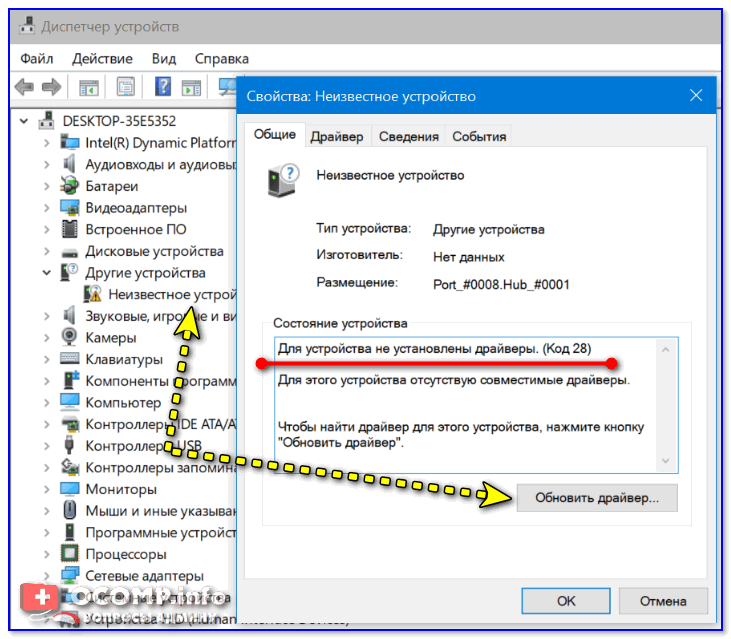 При прохождении практического экзамена DMV вы можете прервать процесс, а затем вернуться к нему снова, начиная с того момента, когда вы остановились.
При прохождении практического экзамена DMV вы можете прервать процесс, а затем вернуться к нему снова, начиная с того момента, когда вы остановились.
3. Удобство использования
Приложение простое в использовании и быстро загружается. Он отличается удобным интерфейсом и сбалансированной функциональностью, а также дополнительным удобством получения полезных советов по вождению из блога Driver-Start.com.
С помощью нашего удивительного бесплатного приложения вопросы теста на автомобиль, мотоцикл и разрешение CDL доступны для всех 50 штатов:
Alaska AK
Alabama AL
Arkansas AR
Arizona AZ
California CA
Colorado CO
Connecticut CT
District Of Columbia DC
Delaware DE
Florida FL
Georgia GA
Hawaii HI
Iowa IA
Idaho ID
Illinois IL
Indiana IN
Kansas KS
Kentucky KY
Louisiana LA
Massachusetts MA
Maryland MD
Maine ME Миссури, штат Миссури,
, штат Миссисипи, MS
, Монтана, MT
, Северная Каролина, Северная Каролина,
, Северная Дакота, штат Северная Дакота,
, штат Небраска,
, штат Нью-Гэмпшир, штат Нью-Джерси,
, Нью-Джерси, штат Нью-Джерси,
, штат Нью-Мексико,
, Невада, штат Невада,
, штат Нью-Йорк,
, Огайо, штат Огайо,
, Оклахома, штат Пенсильвания, штат Пенсильвания,
, штат Пенсильвания.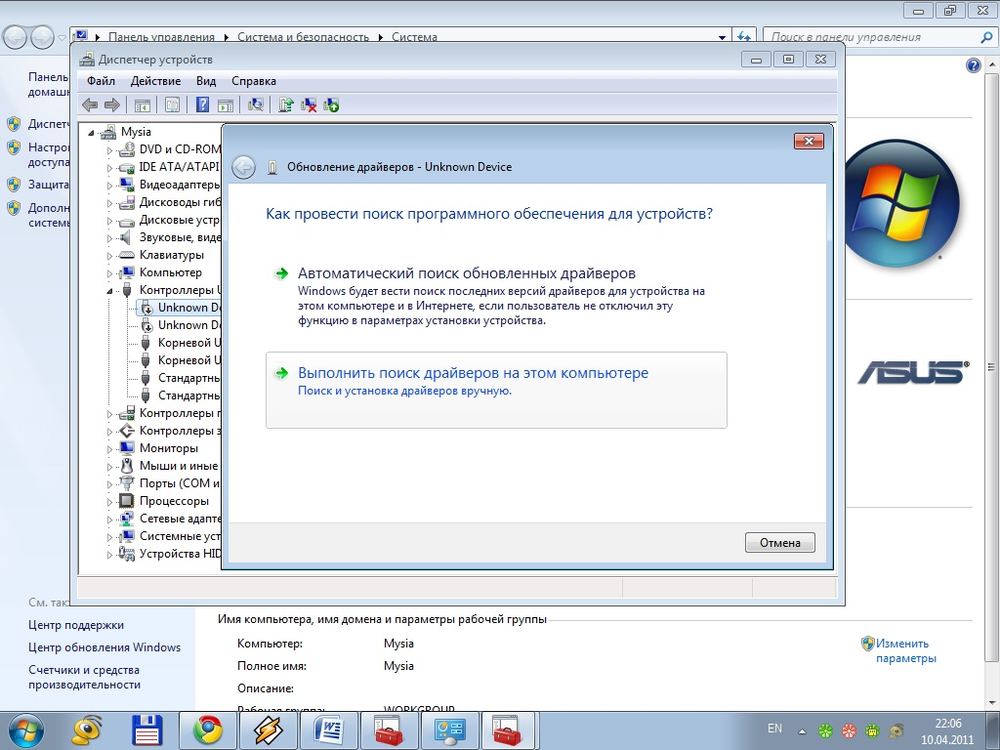
Род-Айленд RI
Южная Каролина SC
Южная Дакота SD
Теннесси
Texas TX
Utah UT
Virginia VA
Vermont VT
Washington WA
Wisconsin WI
West Virginia WV
Wyoming WY
СКАЧАТЬ.ПРАКТИКА. ПРОХОДЯТ.
Программы обучения водителей | Mass.gov
Водительское образование в Массачусетсе предлагается в государственных средних школах и профессиональных школах вождения, имеющих лицензию RMV. Хотя каждая школа имеет отдельную лицензию, они должны соответствовать одним и тем же критериям.
Программа обучения водителей в государственной школе
Программа обучения водителей для студентов, поступающих в государственные средние школы. Эти программы предлагаются в государственных средних школах или как часть программы непрерывного образования, спонсируемой местным школьным округом.Обычно эти программы преподают преподаватели старших классов или сотрудники школьного округа, которые имеют лицензию RMV для обучения водителей.
Программы профессиональных школ вождения
Программа обучения водителей, проводимая частной автошколой, имеющей лицензию RMV, и обычно проводится на частном предприятии. Эти программы преподают сотрудники автошколы, имеющие лицензию RMV для обучения водителей.
Программа развития навыков водителей
Программа развития навыков водителя предлагает углубленное обучение водителей методам предотвращения несчастных случаев для лиц, имеющих действующие водительские права или действующее разрешение на обучение и прошедших как минимум 10-часовой курс обучения за рулем.Эти программы проводятся в контролируемой среде на курсах обучения бездорожью на реальных скоростях движения.
На что обращать внимание в программе обучения водителей
При выборе программы обучения водителя вы можете принять во внимание следующее. Помните, не торопитесь и делайте покупки с умом. Это одна из самых важных инвестиций, которые вы можете когда-либо сделать!
Интервью с владельцем или менеджером автошколы
- Спросите владельца, как долго школа работает.

- Спросите заявление о школьных правилах и процедурах. Он должен включать: часы занятий и учебный план, инструкции в автомобиле и навыки, которым нужно научиться, как бронировать часы в автомобиле, политику оплаты, политику возврата и политику отмены.
- Спросите владельца или преподавателя, каково соотношение учеников и учителей в конкретном классе, который вы будете посещать.
- Спросите рекомендации у людей, которые посещали школу.
Посетить школу
- Заметили ли вы лицензию, выданную RMV, вывешенную на видном месте?
- Все ли лицензии и сертификаты инструкторов актуальны?
- В чистом ли классе есть современные помещения, оборудование и учебники?
- В каком состоянии находятся автомобили? Они чистые? У них есть тормоза с АБС? RMV рекомендует, чтобы автомобили были не старше 5-10 лет или имели небольшой пробег.
California Drivers Ed For Student
ПОЛУЧИТЕ ВОДИТЕЛЬСКОЕ РАЗРЕШЕНИЕ В КАЛИФОРНИИ!
Если вы подросток из Калифорнии, скорее всего, вы готовы сесть за руль своей собственной машины. Однако, прежде чем вы сможете это сделать, вы должны убедиться, что выполнили все требования Калифорнийского водительского образования и разрешений для учащихся.
Однако, прежде чем вы сможете это сделать, вы должны убедиться, что выполнили все требования Калифорнийского водительского образования и разрешений для учащихся.
Требования к водительскому удостоверению и лицензиям в Калифорнии
Прежде чем вы сможете начать водить машину самостоятельно, вам понадобятся водительские права.Штат Калифорния требует, чтобы молодые водители прошли ряд этапов, прежде чем вам будут предоставлены полные водительские права. Если вам от 15 ½ до 17 ½, вы готовы начать принимать меры к получению водительских прав.
Шаг 1. Пройдите онлайн-курс вождения для подростков.
Первое, что вам нужно сделать, это выучить правила дорожного движения и научиться ответственно управлять транспортным средством. Наш онлайн-курс обучения водителей научит вас всему, что вам нужно знать, чтобы быть безопасным и ответственным водителем.
Шаг 2: Запишитесь на курс обучения за рулем.
Прежде чем ваше ученическое разрешение станет лицензией, вам необходимо провести шесть часов обучения за рулем в профессиональной автошколе.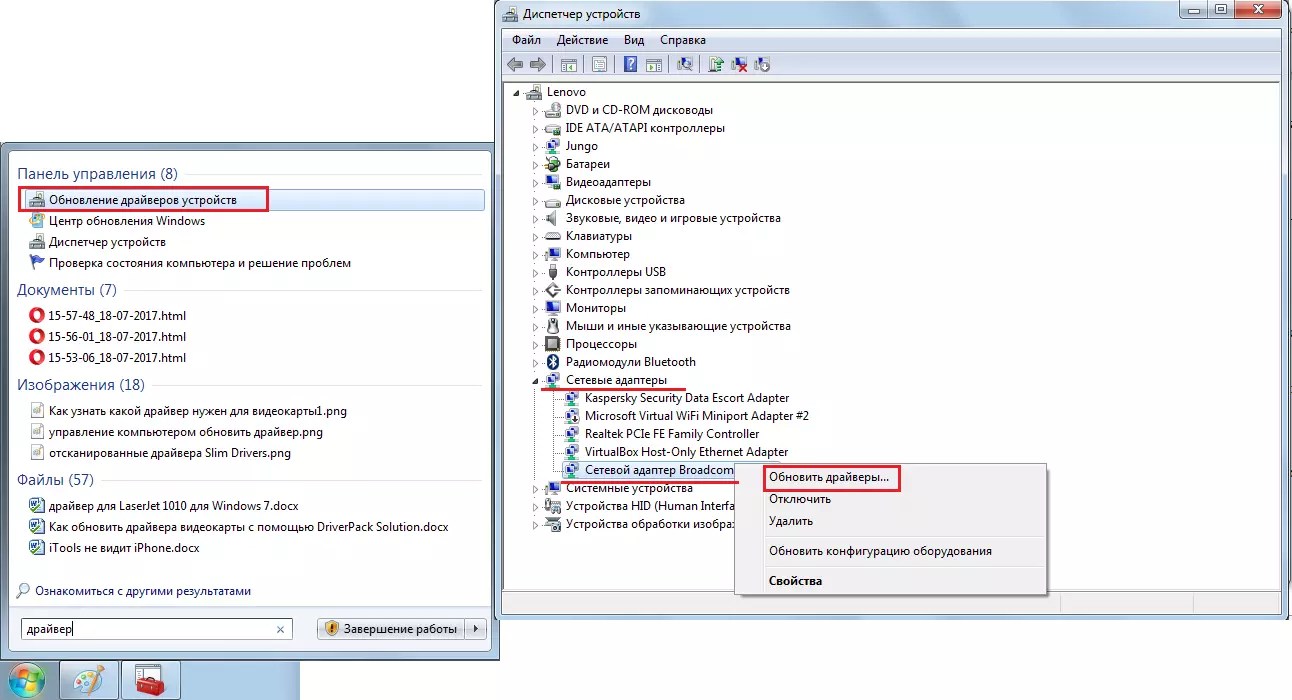 Выберите свою школу из списка утвержденных DMV поставщиков.
Выберите свою школу из списка утвержденных DMV поставщиков.
Шаг 3: Получите водительское удостоверение в Калифорнии.
После того, как вы закончите обучение вождению, пора отправиться в DMV для получения водительского удостоверения в Калифорнии. Для этого DMV потребует от вас:
. Получив разрешение, вы сможете приступить к практике вождения с лицензированным взрослым или профессиональным инструктором по вождению.
Шаг 4. Сдайте экзамен по вождению и получите права!
Выполнив требования к разрешению, вы будете готовы сдать экзамен по вождению и получить водительские права Калифорнии. Прежде чем вы сможете это сделать, вам необходимо иметь разрешение не менее 6 месяцев, пока вы:
- Проведите 6 часов обучения с профессиональным инструктором по вождению
- Выполните 50 часов практики вождения с лицензированным взрослым старше 25 лет
- Убедитесь, что по крайней мере 10 из 50 часов практики приходятся на ночь.

Когда эти требования будут выполнены, пора будет записаться в DMV на экзамен по вождению за рулем.Если вы немного нервничаете, Калифорнийское DMV предлагает несколько полезных советов, чтобы успокоить ваши нервы. Если вы примените все навыки и знания, полученные на нашем курсе вождения для подростков и в последующей практике, мы уверены, что вы сразу же окажетесь за рулем!
Начните учебу для получения водительского удостоверения в Калифорнии уже сегодня!
Готовы начать? Поговорите со своими родителями о записи на наши курсы вождения для подростков или попросите их связаться с нами, чтобы поговорить с одним из наших знающих экспертов по обучению водителей сегодня!
Процесс лицензирования — Массачусетс
Чтобы получить водительские права в Массачусетсе, вам нужно пройти несколько этапов лицензирования.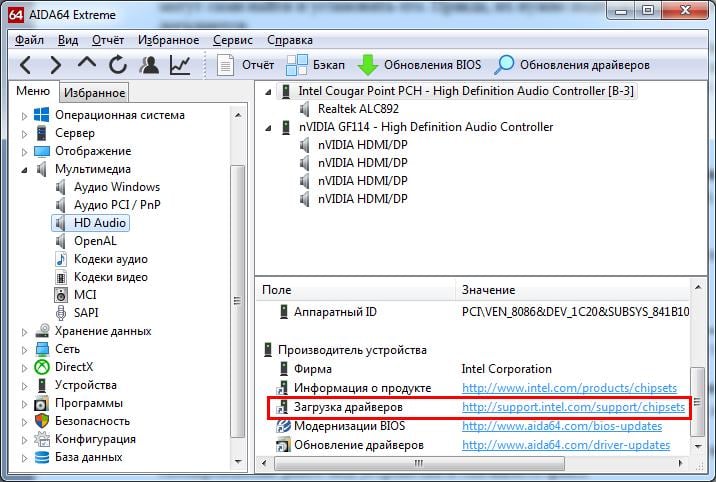 По мере вашего прогресса вам также потребуется разрешение родителей на каждом этапе.
По мере вашего прогресса вам также потребуется разрешение родителей на каждом этапе.
Разрешение на обучение
В возрасте 15 и 9 месяцев вы можете приступить к обучению водителю в классе. Когда вам исполнится 16 лет, вы можете подать заявление на получение разрешения на обучение. Вы (и родитель или опекун, если вам меньше 18 лет) должны принести заполненное заявление о разрешении в офис RMV с полным спектром услуг. Требуется подтверждение личности, плюс вы должны будете пройти проверку зрения. Вы должны сдать письменный / компьютерный водительский экзамен из 25 вопросов, чтобы получить разрешение на обучение.
Учебное удостоверение выдается сроком на два года и позволяет водить машину в сопровождении лицензированного водителя не моложе 21 года со стажем вождения не менее одного года. Вы должны пройти не менее 40 часов практики под присмотром.
Следите за своей практикой вождения с помощью журнала вождения AAA.
Лицензия младшего оператора
Если вам не исполнилось 18 лет, вы можете подать заявление на экзамен по вождению после того, как выполнили все требования по обучению водителю (30 часов в классе, 12 часов вождения, 6 часов наблюдения в автомобиле, двухчасовой родительский класс), прошли дополнительные 40 часов контролируемой практики (30 часов с программой развития навыков водителя) и имеют разрешение на обучение не менее 6 месяцев. Когда вы сдадите экзамен по вождению, вам будет выдана лицензия младшего оператора.
Когда вы сдадите экзамен по вождению, вам будет выдана лицензия младшего оператора.
Если вы являетесь младшим оператором (в возрасте от 16 ½ до 18 лет), вы не можете водить в течение первых 6 месяцев с любым лицом младше 18 лет в транспортном средстве (кроме вас самих или ближайшего члена семьи), если вы не в сопровождении лицензированным водителем не моложе 21 года. Вы не можете управлять транспортным средством с 12:30 до 5:00 без сопровождения родителей или законного опекуна.
Полная лицензия
В возрасте 18 лет , если у вас была лицензия младшего оператора в течение не менее 12 месяцев, вы имеете право на получение водительских прав без ограничений.
Сейчас хорошее время для заключения соглашения о вождении между родителями и подростками, чтобы помочь вам и вашим родителям установить ожидания, связанные как с их правилами, так и с правилами штата.
Лицензирующий орган
Реестр автотранспортных средств Массачусетса отвечает за выдачу всех водительских прав всем водителям в штате.
- Проводит письменный экзамен и дорожный тест для получения лицензии вашего учащегося и лицензии среднего уровня.
- Предоставляет учебные материалы, которые помогут вам подготовиться к экзаменам.
- Отслеживает статус вашей лицензии и может приостановить действие лицензии, если вы получите слишком много билетов, не застрахованы на свой автомобиль или совершите другие нарушения.
- Соглашение о вождении между родителями и подростками. Подписание официального соглашения с родителями помогает во многих отношениях.
- Driver-ZED — Driver-ZED, предложенная Фондом безопасности дорожного движения AAA, представляет собой компьютерную программу, которая поможет вам попрактиковаться в вождении на вашем ПК.
Официальный правительственный сайт DMV Висконсина — Требования для открытия школы водителей
Коммерческие (коммерческие) школы обучения водителей и инструкторы лицензированы и регулируются Министерством транспорта штата Висконсин.
Вопросы по электронной почте [email protected].
Требования к школе подготовки водителей класса D
Используйте контрольный список школы подготовки водителей MV3757, чтобы убедиться, что вы заполнили все необходимые документы и охватили требуемые темы учебной программы до их подачи в Департамент.
Дополнительные формы
- Сертификат об окончании курса инструктора по водителю MV3261
- Школы подготовки водителей / Жалоба инструкторов MV3756
- Контрольный список для школы подготовки водителей MV3757
наверх
______________________________________________________________________________________
Школа подготовки водителей класса D Требования ИНСТРУКТОРА
- Работать в школе подготовки водителей до того, как стать сертифицированным инструктором по обучению водителей, и выполнить одно из следующих требований к обучению:
- Выполните 40- часовой инструкторский курс обучения в школа обучения водителей, которая предлагает курс (школа с указанием типа обучения E или I предлагает курс), или
- Иметь сертификат DPI, или
- Получить 9 кредитов колледжа по обучению водителю или старше
- Иметь действующие обычные (не испытательные) водительские права, действительные для обучения, которое вы будете проводить.

- Иметь 2 года водительского стажа
- Иметь удовлетворительные водительские права
- Если вы когда-либо получали водительские права за пределами Висконсина , отправьте выписку из записи водителя из каждого штата, в котором у вас была лицензия.
- Пройдите все необходимые тесты, включая тест инструктора, тест на знание класса D, тест дорожных знаков, устный тест, тест на реакцию на тормоз и тест на навыки (дорожное движение).Обратите внимание:
- Все тесты проводятся в вашем местном сервисном центре DMV.
- Руководство школы подготовки водителей и инструкторов — это учебное пособие для экзамена на инструктора водителей. Вы должны сдать тест с оценкой 80% или выше. Вы можете пройти тест на инструктора дважды в течение одного календарного года. Если вы потерпели неудачу в обеих попытках, вам придется подождать до следующего календарного года, чтобы снова пройти тест с инструктором.
- Тест общих знаний CDL (проводится в DMV)
- Тест на дорожные знаки (проводится в DMV)
- Подтверждения (воздушные тормоза , двойные / тройные и т. д., сдаются в DMV)
- Тесты слуха / зрения (проводятся в DMV)
- Тесты навыков CDL (Свяжитесь с координатором DTS по
dotdrvrtrnschool@dot.
 wi.gov, чтобы организовать тесты для инструктора и указать контактную информацию инструктора.)
wi.gov, чтобы организовать тесты для инструктора и указать контактную информацию инструктора.) - Устный тест (Организуйтесь одновременно с тестом на навыки CDL)
- Утверждение названия школы — название школы должно быть утверждено до подачи заявки.
- Заявление и сбор в школу водителей — Форма заявки на школу водителей
МВ3110
- Залог — Форма залога школы водителей MV3764 или альтернативная форма залога школы подготовки водителей MV3755
- Страхование деловой ответственности (минимальное покрытие 500000 долларов)
- Клиентский договор
- График оплаты
- Учебные программы
- Завершено Невозможность уступить / Меморандум о взаимопонимании (MOU) о праве проезда.
 Меморандум о взаимопонимании служит контрактом или соглашением и должен быть подписан и датирован до начала эксплуатации.
Меморандум о взаимопонимании служит контрактом или соглашением и должен быть подписан и датирован до начала эксплуатации. - Завершенный Меморандум о взаимопонимании (MOU) об окончании обучения водителю. Настоящий Меморандум о взаимопонимании является ссылкой на онлайн-приложение о завершении обучения водителей и служит его соглашением.
- Процесс проверки потребителей — Школы должны предоставить потребителям образцы и спецификации перед началом курса, чтобы определить, могут ли они использовать функции и Интернет, необходимые для прохождения курса.
- Краткое содержание курса — Невозможность предоставить курс в Интернете должна, как минимум, охватывать то, что указано в Кратком описании учебного плана, находящемся в Приложение А к
Школа подготовки водителей и руководство для инструкторов.

- Контракт и квитанция — Все контракты должны быть предварительно одобрены Департаментом до выдачи и поручения. Потребители должны получить по электронной почте распечатанный контракт и квитанцию, а также сертификат о прохождении курса.Если электронная почта не подходит для потребителя, физическая копия должна быть отправлена по почте.
- Дополнительные стандарты:
- Школа должна предоставить полную информацию о структуре оплаты, включая любые возможные дополнительные сборы.
- Департамент должен утверждать все сборы и изменения сборов.
- Тестирование должно содержать все вопросы с несколькими вариантами ответов, минимум 15 вопросов, из которых 80% правильных для проходной оценки.
- В случае неудачи, потребителям должна быть предоставлена возможность повторно пройти тест один раз, прежде чем им потребуется повторно пройти все материалы курса без дополнительной оплаты.
- Вопросы теста необходимо перетасовать, используя повторно не более 25%.

Заявки инструктора по водителю
MV3112 необходимо отправить в Департамент по почте с обязательным платежом в размере 50 долларов США. 00 на 24 месяца или пропорциональная плата в размере 2 доллара США в месяц.
00 на 24 месяца или пропорциональная плата в размере 2 доллара США в месяц.
_____________________________________________________________________________________
Требования к школе подготовки водителей CDL
Используйте контрольный список школы подготовки водителей MV3757, чтобы убедиться, что вы заполнили все необходимые документы и охватили требуемые темы учебной программы до их подачи в Департамент.
DMV обязано провести проверку биографических данных каждого владельца / менеджера и инструктора школы подготовки водителей CDL.
Инструкторы CDL должны пройти тесты для классов CDL и одобрения, которые они планируют преподавать, например:
наверх
______________________________________________________________________________________
Невозможность уступить место в сети / требования школы отвода водителей
DMV обязано провести проверку биографических данных каждого владельца / менеджера школы обучения водителей, не имеющей права уступить / права проезда.
Стандарты и требования онлайн-курсов:

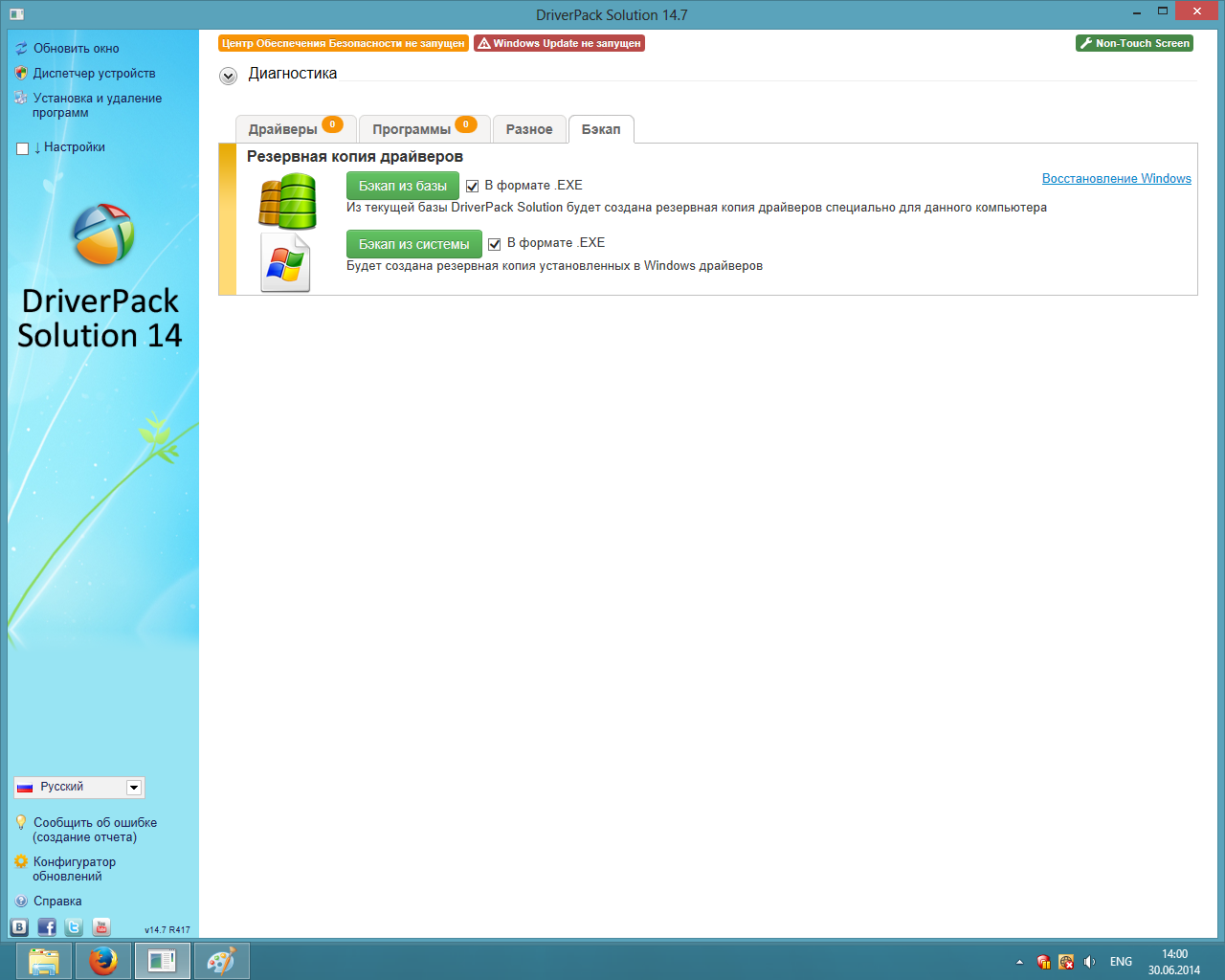 У меня есть приложение, которое должно читать и анализировать несколько устройств USB (не одновременно, они запускаются в отдельных тестах и теоретически могут быть запущены на разных машинах). Каждое из устройств…
У меня есть приложение, которое должно читать и анализировать несколько устройств USB (не одновременно, они запускаются в отдельных тестах и теоретически могут быть запущены на разных машинах). Каждое из устройств…
 Стоимость варьируется от штата к штату, поэтому убедитесь, что вы точно знаете, сколько вам нужно будет заплатить.
Стоимость варьируется от штата к штату, поэтому убедитесь, что вы точно знаете, сколько вам нужно будет заплатить.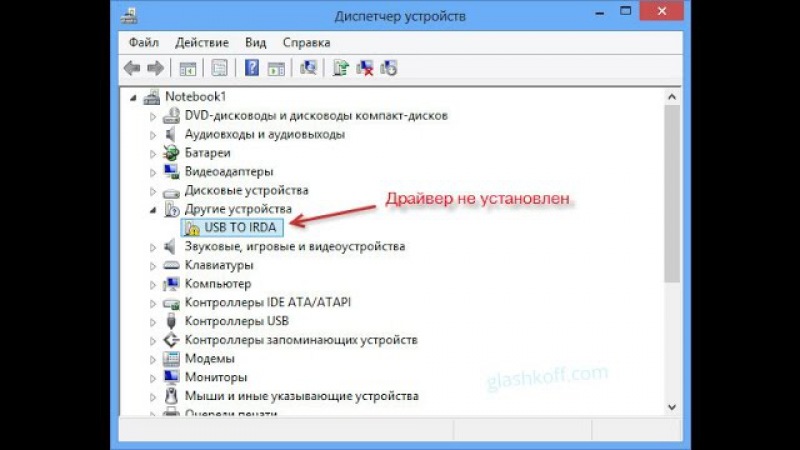 Подготовьте документы и выключите радио. Убедитесь, что зеркала отрегулированы. Не помешает также убедиться, что в машине нет беспорядка или мусора.
Подготовьте документы и выключите радио. Убедитесь, что зеркала отрегулированы. Не помешает также убедиться, что в машине нет беспорядка или мусора.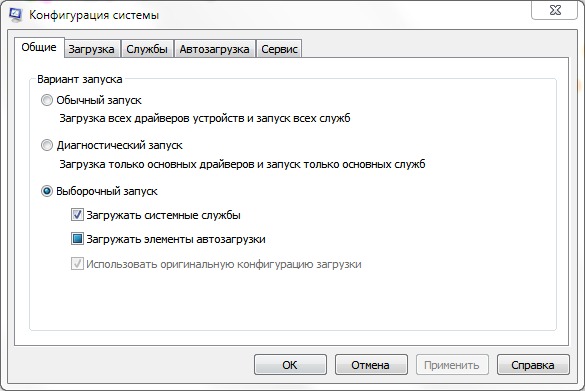
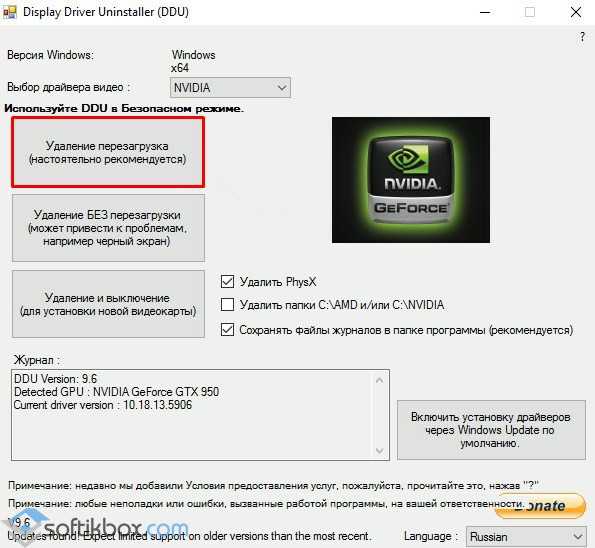
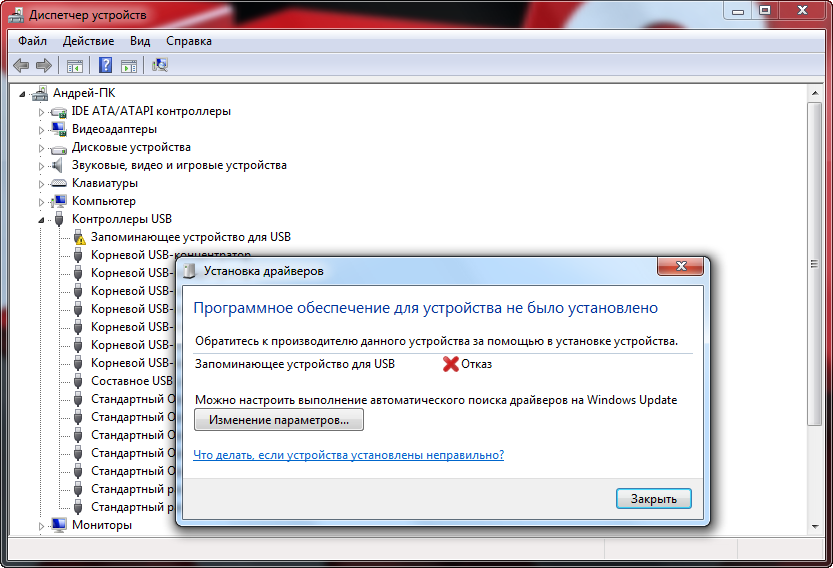 Что-то столь же простое, как взгляд в зеркало или сообщение кому-нибудь, куда вы собираетесь, может иметь решающее значение в мире.Примите «мелочи» и будьте в безопасности.
Что-то столь же простое, как взгляд в зеркало или сообщение кому-нибудь, куда вы собираетесь, может иметь решающее значение в мире.Примите «мелочи» и будьте в безопасности.
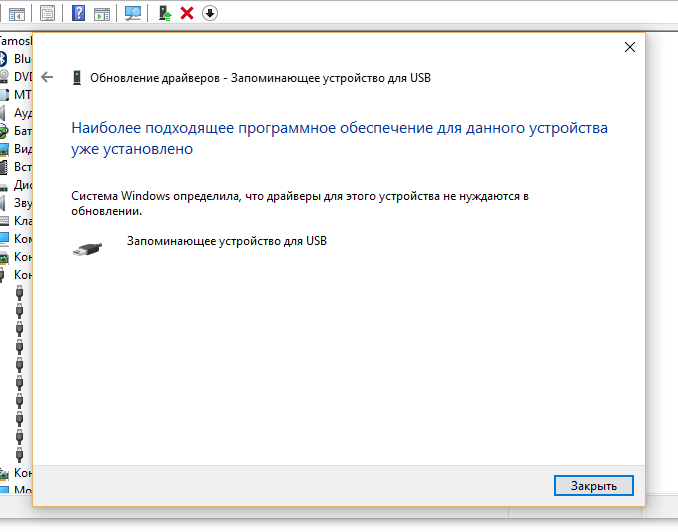


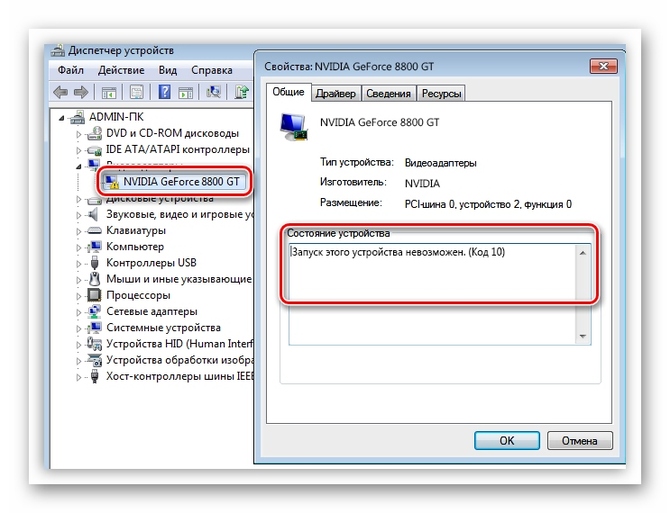 wi.gov, чтобы организовать тесты для инструктора и указать контактную информацию инструктора.)
wi.gov, чтобы организовать тесты для инструктора и указать контактную информацию инструктора.) Меморандум о взаимопонимании служит контрактом или соглашением и должен быть подписан и датирован до начала эксплуатации.
Меморандум о взаимопонимании служит контрактом или соглашением и должен быть подписан и датирован до начала эксплуатации.